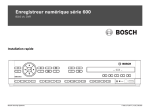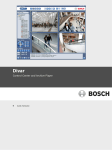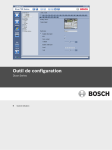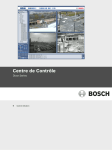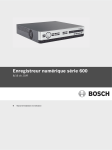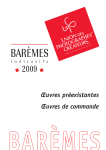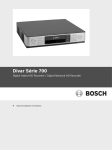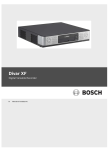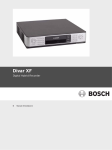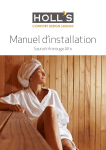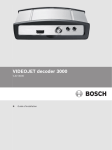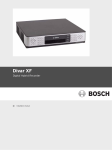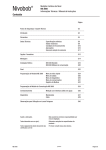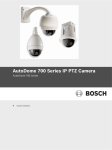Download Manuel d`installation - Bosch Security Systems
Transcript
Divar XF Digital Hybrid Recorder fr Manuel d'installation Divar XF Table des matières | fr 3 Table des matières 1 Sécurité 7 1.1 Consignes de sécurité importantes 7 1.2 Consignes de sécurité 8 1.3 Avis importants 1.4 FCC et UL 11 1.5 Avis Bosch 12 2 Introduction 15 2.1 Enregistreur numérique pour applications de sécurité 15 2.1.1 Versions 15 2.1.2 Manuels 15 2.1.3 Caractéristiques 16 2.1.4 Aide en ligne 16 2.2 Déballage 16 2.2.1 Contenu de l'emballage 17 2.3 Environnement d'installation 17 2.3.1 de la caméra 17 2.3.2 Ventilation 17 2.3.3 Température 17 2.3.4 Bloc d'alimentation 17 2.4 Équipements associés 17 3 Installation rapide 19 3.1 Connexions 19 3.1.1 Connexions principales 19 3.1.2 Connexion optionnelles 19 3.1.3 Mise sous tension 20 3.2 Première utilisation 20 3.3 Menu Installation rapide 20 3.3.1 International 21 3.3.2 Calendrier 22 3.3.3 Enregistrement 23 3.3.4 Réseau 24 4 Configuration matérielle 25 4.1 Installation sur bureau 25 4.2 Montage en rack 25 4.3 Installation de disque dur 26 4.3.1 Instructions de montage 26 4.4 Connexions des caméras 28 4.5 Connexions audio 28 4.6 Connexions des moniteurs 29 4.6.1 VGA 29 4.6.2 CVBS 29 9 4.6.3 Y/C 30 4.7 Connexion pour une diffusion d'une sortie moniteur 30 Bosch Security Systems Manuel d'installation F.01U.135.429 | 2.5 | 2009.08 4 fr | Table des matières Divar XF 4.8 Connexions aux ports COM RS232 30 4.9 Connexions pour clavier (pupitre de télécommande) 31 4.10 Connexion Ethernet 32 4.11 Port RS485 33 4.12 Port Biphase 33 4.13 Connecteurs USB 35 4.14 Connexion E/S d'alarme externe 35 4.15 Relais de dysfonctionnement 37 4.16 Alimentation 37 4.17 Maintenance 38 5 Manuel d'utilisation 39 5.1 Commandes de la face avant 39 5.1.1 Touches 39 5.1.2 Indicateurs 41 5.2 Commandes de la souris 42 5.3 Affichage des images 42 5.3.1 Moniteur A 42 5.3.2 Moniteur B 42 5.3.3 Affichage 43 5.4 Temps réel et lecture 44 5.4.1 Mode temps réel 44 5.4.2 Accès aux fonctions de lecture 45 5.4.3 Mode lecture 45 5.5 Aperçu du menu système 45 5.5.1 Accès via les touches de la face avant 47 5.5.2 Accès via la souris 47 5.5.3 Accès via le clavier Intuikey 47 5.6 Recherche 47 5.6.1 Recherche par date/heure 48 5.6.2 Recherche d'événements 48 5.7 Export 50 5.8 Configuration 52 5.8.1 Paramètres du moniteur 52 5.9 Informations système 53 5.9.1 Etat 54 5.9.2 Journal des Connexions 55 5.10 Traitement des événements 56 5.10.1 Alarmes 57 5.10.2 Entrées de contact 58 5.10.3 Activités 58 5.10.4 Alarme de perte vidéo 58 6 Configuration avancée 59 6.1 International 60 6.1.1 Langue 60 6.1.2 Heure/Date 61 6.1.3 Serveur de synchronisation 61 6.2 Vidéo & audio 62 F.01U.135.429 | 2.5 | 2009.08 Manuel d'installation Bosch Security Systems Divar XF Table des matières | fr 5 6.2.1 Voies 1 à 8 (ou 1 à 16) 62 6.2.2 Voies 9 à 16 (ou 17 à 24) 63 6.3 Planification 64 6.3.1 Paramétrage des caractéristiques dynamiques 64 6.3.2 Planification 64 6.3.3 Exceptions 65 6.4 Enregistrement 65 6.4.1 Normale 66 6.4.2 Contact 66 6.4.3 Motion 67 6.4.4 Copie 67 6.5 Contacts 67 6.5.1 Entrées de contact 68 6.5.2 Sorties relais 68 6.5.3 Propriétés des entrées de contact 68 6.6 Motion 69 6.7 Événement 70 6.7.1 Général 70 6.7.2 Contact 71 6.7.3 Activité 71 6.7.4 Perte vidéo 72 6.7.5 Copier 72 6.8 Réseau 73 6.8.1 pilotée par menus 73 6.8.2 Plage d'adresses IP 73 6.8.3 Diffusion d'une sortie moniteur 74 6.9 Stockage 74 6.9.1 Etat 74 6.9.2 Paramètres 75 6.9.3 Service 75 6.10 Utilisateurs 75 6.10.1 Généralités 75 6.10.2 Administrateur 75 6.10.3 Utilisateur 1 - 7 76 6.11 Système 76 6.11.1 Service 76 6.11.2 Ports série 76 6.11.3 Licences 76 6.11.4 Connexion 77 7 Utilisation de l'outil de configuration 79 7.1 Mise en route 79 7.1.1 Configuration minimale requise 79 7.1.2 Installation de l'Outil de configuration 79 7.1.3 Démarrage de l'Outil de configuration 79 7.2 Pour se connecter 80 7.2.1 Différences de structure de menu 81 7.3 Présentation de la fenêtre principale 81 7.3.1 Bouton Vue d'ensemble 82 Bosch Security Systems Manuel d'installation F.01U.135.429 | 2.5 | 2009.08 6 fr | Table des matières Divar XF 7.3.2 Bouton Journal 82 7.3.3 Bouton Paramètres 82 7.3.4 Bouton Service 83 7.3.5 Bouton Aide 83 7.3.6 Bouton Déconnexion 83 7.4 Utilisation des commandes 83 8 Valeurs par défaut des menus 85 8.1 Options par défaut du menu Installation rapide 85 8.2 Option d'affichage par défaut du moniteur 86 8.3 Options par défaut du menu Configuration 87 9 Caractéristiques techniques 93 9.1 Caractéristiques électriques 93 9.1.1 Caractéristiques mécaniques 95 9.1.2 Caractéristiques environnementales 95 9.1.3 Électromagnétisme et sécurité 95 9.1.4 Accessoires (en option) 95 9.1.5 Débits vidéo (bit/s) 96 F.01U.135.429 | 2.5 | 2009.08 Manuel d'installation Bosch Security Systems Divar XF Sécurité | fr 1 Sécurité 1.1 Consignes de sécurité importantes 7 Lisez, observez et conservez pour référence l'ensemble des instructions de sécurité ci-après. Respectez les avertissements repris sur l'appareil et dans les instructions d'utilisation avant toute utilisation. 1. Nettoyage - Débranchez l'appareil avant de le nettoyer. Observez les instructions fournies avec l'appareil. En règle générale, un chiffon sec suffit à nettoyer l'appareil, mais vous pouvez également utiliser un chiffon humide non pelucheux ou une peau de chamois. N'utilisez pas de nettoyants liquides ou en aérosol. 2. Sources de chaleur - N'installez pas l'appareil à proximité de sources de chaleur telles qu'un radiateur, un système de chauffage, un four ou tout autre dispositif générant de la chaleur (amplificateurs, etc.). 3. Ventilation - Les orifices d'aération du caisson de l'appareil sont conçus pour empêcher toute surchauffe et assurer la fiabilité du fonctionnement. N'obstruez en aucun cas les orifices d'aération. Ne placez pas l'appareil dans un caisson qui ne présenterait pas une aération adéquate et ne respecterait pas les instructions du fabricant. 4. Eau - N'utilisez pas l'appareil à proximité d'un point d'eau, par exemple près d'une baignoire, d'un lavabo ou d'un évier, dans une buanderie, une cave humide ou près d'une piscine, dans une installation extérieure ou dans toute autre zone exposée à l'humidité. Pour éviter tout risque d'incendie ou d'électrocution, n'exposez pas l'appareil à la pluie ou à l’humidité. 5. Infiltration de liquide ou introduction d'objets - N'introduisez jamais d'objet dans les orifices de l'appareil. Ces objets risquent d'entrer en contact avec des points de tension dangereuse, d'entraîner le court-circuit de certains composants et de provoquer un incendie ou une électrocution. Évitez de renverser des substances liquides sur l'appareil. Ne placez pas d'objets remplis de liquides, tels que des vases ou des verres, sur l'appareil. 6. Orage - Pour une protection accrue en cas d'orage, ou si vous n'avez pas l'intention d'utiliser l'appareil pendant une période prolongée, débranchez l'appareil de la prise murale et déconnectez le système de câblage. Cette opération permet d'éviter les dégâts au niveau de l'appareil en cas d'orage ou de surtension des lignes électriques. 7. Réglage des commandes - Procédez uniquement au réglage des commandes tel qu'indiqué dans les instructions d'utilisation. Tout autre réglage risquerait d'endommager l'appareil. L'utilisation de commandes, de réglages ou d'instructions autres que ceux spécifiés, présente un risque d'exposition dangereuse aux radiations. 8. Surcharge - Ne soumettez pas les prises de courant ou les prolongateurs à une surcharge afin d'éviter tout risque d'incendie ou d'électrocution. 9. Protection de la fiche et du cordon d'alimentation - Protégez la fiche et le cordon d'alimentation de façon à éviter tout risque de piétinement ou de pincement par des objets au niveau des prises électriques et à la sortie de l'appareil. Le cordon d'alimentation des modèles destinés à fonctionner sur un courant de 230 Vca, 50 Hz, doit être conforme à la dernière version de la norme IEC 60227. Le cordon d'alimentation des modèles destinés à fonctionner sur un courant de 120 Vca, 60 Hz, doit être conforme à la dernière version des normes UL 62 et CSA 22.2 N°49. 10. Coupure de l'alimentation - Les appareils sont sous tension dès que le cordon d'alimentation est branché sur la source d'alimentation. Le débranchement du cordon d'alimentation permet de couper l'alimentation de l'appareil. Bosch Security Systems Manuel d'installation F.01U.135.429 | 2.5 | 2009.08 8 fr | Sécurité Divar XF 11. Alimentation - Utilisez exclusivement le type d'alimentation indiqué sur l'étiquette. Avant de poursuivre, coupez l'alimentation du câble à installer sur l'appareil. 12. Réparation - N'essayez pas de réparer vous-même l'appareil. L'ouverture et le retrait des capots présentent un risque d'électrocution et d'autres dangers. Toute opération de dépannage doit être confiée à un réparateur qualifié. 13. Dégâts nécessitant réparation - Débranchez l'appareil de la prise de courant et confiez la réparation à un réparateur qualifié si l'appareil a subi des dommages tels que : – détérioration du cordon ou de la fiche d'alimentation ; – exposition à l'humidité, à l'eau ou aux intempéries (pluie, neige, etc.) ; – projection ou infiltration de liquide ; – introduction d'objets dans l'appareil ; – chute de l'appareil ou dégâts au niveau du caisson ; – dégradation des performances de l'appareil ; – fonctionnement anormal de l'appareil, malgré l'observation des instructions d'utilisation. 14. Pièces de rechange - Veillez à ce que le technicien utilise des pièces recommandées par le fabricant ou présentant les mêmes caractéristiques que les pièces d'origine. Tout remplacement non autorisé est susceptible d'entraîner l'annulation de la garantie et présente un risque d'incendie, d'électrocution et d'autres dangers. 15. Contrôle de sécurité - Une fois les travaux d'entretien ou de réparation terminés, il convient de procéder à un contrôle de sécurité pour vérifier si l'appareil fonctionne correctement. 16. Installation - Installez l'appareil conformément aux instructions du fabricant et aux codes locaux en vigueur. 17. Accessoires et modifications - Utilisez uniquement les accessoires et les dispositifs de fixation recommandés par le fabricant. Toute modification apportée au produit, non expressément approuvée par Bosch, est susceptible d'entraîner l'annulation de la garantie ou la révocation du droit d'utilisation de l'appareil, le cas échéant. 1.2 Consignes de sécurité DANGER ! Risque élevé : ce symbole indique un danger immédiat de type « risque d'électrocution » à l'intérieur du produit qui, s'il n'est pas évité, peut entraîner des blessures corporelles graves, voire mortelles. AVERTISSEMENT ! Risque moyen : indique une situation potentiellement dangereuse qui, si elle n'est pas évitée, pourrait entraîner des blessures corporelles mineures ou modérées. ATTENTION ! Risque faible : indique une situation potentiellement dangereuse qui, si elle n'est pas évitée, pourrait entraîner des dommages matériels ou endommager l'appareil. F.01U.135.429 | 2.5 | 2009.08 Manuel d'installation Bosch Security Systems Divar XF 1.3 Sécurité | fr 9 Avis importants Accessoires - Ne placez pas l'appareil sur un pied, un trépied, un support ou un socle instable. Il risque de tomber, de provoquer des lésions corporelles graves et/ou de subir des dégâts importants. Utilisez uniquement le chariot, le pied, le trépied, le support ou la table recommandés par le fabricant. Si vous placez l'appareil sur un chariot, veillez à le déplacer avec précaution pour éviter qu'un des deux éléments ne bascule et ne vous blesse. Les arrêts brusques, les contraintes excessives et les surfaces inégales risquent d'entraîner le renversement du chariot et de l'appareil. Installez l'appareil conformément aux instructions du fabricant. Interrupteur omnipolaire - Placez un interrupteur omnipolaire, avec séparation des contacts de 3 mm minimum entre chaque pôle, dans l'installation électrique du bâtiment. S'il s'avère nécessaire d'ouvrir le caisson pour un entretien et/ou d'autres interventions, cet interrupteur omnipolaire servira de dispositif de déconnexion principal pour couper l'alimentation de l'appareil. Remplacement de la pile (personnel qualifié uniquement) - Le boîtier de l'appareil renferme une pile au lithium. Pour éviter tout risque d'explosion, remplacez-la conformément aux instructions. Remplacez-la exclusivement par une batterie identique ou par un type de batterie équivalent recommandé par le fabricant. Veillez à vous débarrasser de la batterie en respectant l'environnement. Ne la jetez pas avec les ordures ménagères. Toute opération de dépannage doit être confiée à un réparateur qualifié. ATTENTION ! Produit laser de classe I Rayons laser invisibles à l'ouverture. Évitez toute exposition au rayon. Mise à la terre du câble coaxial : – Si vous connectez un système de câblage externe à l'appareil, assurez-vous que ce système est mis à la terre. – Connectez les équipements extérieurs aux entrées de l'appareil uniquement une fois la fiche de terre de ce dernier connectée à une prise avec mise à la terre ou sa borne de terre correctement raccordée à une source de mise à la terre. – Débranchez les connecteurs d'entrée des équipements extérieurs avant de débrancher la fiche ou la borne de terre. – Suivez les consignes de sécurité appropriées, notamment celles relatives à la mise à la terre, avec tout équipement extérieur connecté à l'appareil. Modèles américains uniquement - La section 810 du code national d'électricité américain (NEC), ANSI/NFPA n° 70, fournit des informations sur la mise à la terre de la monture et de la structure portante, la mise à la terre du câble coaxial vers un dispositif de décharge, la taille des conducteurs de terre, l'emplacement du dispositif de décharge, la connexion aux électrodes de terre et les exigences relatives aux électrodes de terre. ATTENTION ! Cet appareil est destiné à un usage dans des lieux publics uniquement. Les lois fédérales des États-Unis interdisent formellement tout enregistrement illicite des communications orales. Bosch Security Systems Manuel d'installation F.01U.135.429 | 2.5 | 2009.08 10 fr | Sécurité Divar XF Mise au rebut - Votre produit Bosch a été conçu et fabriqué à partir de matériaux et de composants recyclables et réutilisables de haute qualité. Ce symbole signifie que les appareils électriques et électroniques en fin de vie doivent être mis au rebut séparément du reste des ordures ménagères. Des services de collecte séparés sont généralement mis en place pour les produits électriques et électroniques. Veuillez mettre au rebut ces appareils dans un centre de recyclage respectueux de l'environnement, conformément à la Directive européenne 2002/66/CE. Engagement environnemental - Forte d’un engagement inébranlable en faveur de l’environnement, la société Bosch a conçu cet appareil de sorte qu’il respecte au mieux l’environnement. Dispositif sensible aux décharges électrostatiques -Veuillez suivre les précautions d'usage lors de la manipulation des dispositifs CMOS/MOS-FET pour éviter les décharges électrostatiques. REMARQUE : lors de la manipulation des cartes avec circuits imprimés sensibles aux décharges électrostatiques, portez des bracelets antistatiques mis à la terre et suivez les consignes de sécurité relatives aux décharges électrostatiques. Calibres des fusibles - Pour la sécurité de l'appareil, la protection des circuits de dérivation doit être assurée par un fusible de 16 A maximum. Cette protection doit en outre être conforme à la norme NEC800 (CEC Section 60). Mise à la terre et détrompage - Cet appareil peut être équipé d'une fiche secteur détrompée (fiche présentant une broche plus large que l'autre). Grâce à ce dispositif de sécurité, la fiche ne s'insère dans la prise que dans un sens. Si la fiche n'entre pas complètement dans la prise, demandez à un électricien agréé de remplacer la prise. Ne retirez en aucun cas le dispositif de sécurité de la fiche polarisée. Cet appareil peut également être équipé d'une fiche de terre tripolaire (fiche présentant une troisième broche, destinée à la mise à la terre). Grâce à ce dispositif de sécurité, la fiche s'insère uniquement dans une prise de terre. Si la fiche n'entre pas dans la prise, demandez à un électricien agréé de remplacer la prise. Ne retirez en aucun cas le dispositif de sécurité de la fiche de terre. Déplacement - Débranchez la source d'alimentation avant de déplacer l'appareil. Déplacez l'appareil avec précaution. Des contraintes excessives ou des chocs sont susceptibles d'endommager l'appareil et les disques durs. Signaux extérieurs - L'installation pour signaux extérieurs, en particulier pour ce qui concerne le dégagement par rapport aux conducteurs des circuits prises et éclairage et la protection contre les transitoires, doit être conforme aux normes NEC725 et NEC800 (règles CEC 16-224 et CEC Section 60). Équipement branché en permanence - Incorporez à l'équipement un dispositif de coupure de l'alimentation externe facilement accessible. Équipement électrique - Installez la prise à proximité de l'équipement, de manière à pouvoir y accéder facilement. Remise sous tension - En cas de mise hors tension forcée de l'appareil en raison d'une surchauffe, débranchez le cordon d'alimentation et attendez au moins 30 secondes avant de le rebrancher. Montage en rack – Température de service élevée - Si l'appareil est installé en enceinte fermée ou dans un rack comportant plusieurs unités, il se peut que la température de fonctionnement soit plus élevée que la température ambiante du local. L'équipement doit être installé dans un environnement compatible avec la température ambiante maximale (Tma) préconisée par le fabricant. F.01U.135.429 | 2.5 | 2009.08 Manuel d'installation Bosch Security Systems Divar XF Sécurité | fr – 11 Ventilation limitée - Dans le cas d'une installation en rack, la ventilation nécessaire à un fonctionnement sûr de l'appareil doit être suffisamment assurée. – Charge mécanique - Le montage de l'appareil en rack doit être exempt de tout risque – Surcharge des circuits - Au moment de raccorder l'équipement au circuit électrique, d'accident lié à une charge mécanique irrégulière. soyez particulièrement attentif à l'effet que la charge supplémentaire peut avoir sur le dispositif de protection contre les surtensions et sur le câblage. Veillez à tenir compte des caractéristiques nominales de la plaque signalétique. – Mise à la terre - L'équipement monté en rack doit faire l'objet d'une mise à la terre fiable. Veillez en particulier aux raccordements électriques autres que les raccordements directs au circuit de dérivation (ex. utilisation de multiprises). Pour des instructions détaillées reportez-vous à la section 4.2 Montage en rack. SELV - Tous les ports d'entrée/de sortie sont des circuits de type SELV (Safety Extra Low Voltage, très basse tension de sécurité). Les circuits SELV ne peuvent être reliés qu'à d'autres circuits SELV. Perte vidéo - La perte vidéo est inhérente à l'enregistrement numérique. C'est pourquoi Bosch Security Systems ne saurait être tenu responsable d'un quelconque dommage résultant d'un manque d'informations vidéo. Afin de réduire au maximum le risque de perte d'informations numériques, Bosch Security Systems recommande de faire appel à plusieurs systèmes d'enregistrement redondants et de mettre en place une procédure de sauvegarde de l'ensemble des informations analogiques et numériques. 1.4 FCC et UL Informations FCC ET ICES (modèles américains et canadiens uniquement) Les tests réalisés sur cet appareil ont permis de conclure qu’il a les limites d’un dispositif numérique de Classe B, conformément à la section 15 du règlement de la Commission fédérale des communications des États-Unis (FCC). Ces limites sont conçues pour qu’il fournisse un rempart raisonnable contre de possibles interférences nuisibles dans une installation résidentielle. Cet appareil génère, utilise et émet de l'énergie de fréquences radio et peut, en cas d'installation ou d'utilisation non conforme aux instructions, engendrer des interférences nuisibles au niveau des communications radio. Toutefois, rien ne garantit l'absence d'interférences dans une installation particulière. Si cet appareil produit une interférence nuisible à la réception de la radio ou de la télévision, mise en évidence en l’éteignant et en le rallumant, il est conseillé à l’utilisateur d’essayer de corriger cette interférence grâce à l’une ou plusieurs des mesures suivantes : – Modifier l'orientation ou l'emplacement de l'antenne réceptrice ; – Éloigner l'appareil du récepteur ; – Brancher l'appareil sur une prise située sur un circuit différent de celui du récepteur ; – Consulter le revendeur ou un technicien qualifié en radio/télévision pour obtenir de l'aide. Toute modification apportée au produit et non expressément approuvée par la partie responsable de l'appareil est strictement interdite. Une telle modification est susceptible d'entraîner la révocation de l'autorisation d'utilisation de l'appareil. Au besoin, l'utilisateur consultera son revendeur ou un technicien qualifié en radio/télévision, qui procèdera à une rectification. La brochure suivante, publiée par la Commission fédérale des communications (FCC), peut s'avérer utile : « How to Identify and Resolve Radio-TV Interference Problems ». Cette brochure est disponible auprès de l'U.S. Government Printing Office, Washington, DC 20402, ÉtatsUnis, sous la référence n° 004-000-00345-4. Bosch Security Systems Manuel d'installation F.01U.135.429 | 2.5 | 2009.08 12 fr | Sécurité Divar XF INFORMATIONS FCC ET ICES (modèles utilisés aux États-Unis et au Canada uniquement) Suite à différents tests, cet appareil s'est révélé conforme aux exigences imposées aux appareils numériques de classe B, en vertu de la section 15 du règlement de la Commission fédérale des communications des États-Unis (FCC), et en vertu de la norme ICES-003 d'Industrie Canada. Ces exigences visent à fournir une protection raisonnable contre les interférences nuisibles lorsque l'appareil est utilisé dans le cadre d'une installation résidentielle. Cet appareil génère, utilise et émet de l'énergie de fréquences radio et peut, en cas d'installation ou d'utilisation non conforme aux instructions, engendrer des interférences nuisibles au niveau des communications radio. Toutefois, rien ne garantit l'absence d'interférences dans une installation particulière. Il est possible de déterminer la production d'interférences en mettant l'appareil successivement hors et sous tension, tout en contrôlant la réception radio ou télévision. L'utilisateur peut parvenir à éliminer les interférences éventuelles en prenant une ou plusieurs des mesures suivantes : – Modifier l'orientation ou l'emplacement de l'antenne réceptrice ; – Éloigner l'appareil du récepteur ; – Brancher l'appareil sur une prise située sur un circuit différent de celui du récepteur ; – Consulter le revendeur ou un technicien qualifié en radio/télévision pour obtenir de l'aide. Toute modification apportée au produit, non expressément approuvée par la partie responsable de l'appareil, est strictement interdite. Une telle modification est susceptible d'entraîner la révocation du droit d'utilisation de l'appareil. La brochure suivante, publiée par la Commission fédérale des communications (FCC), peut s'avérer utile : « How to Identify and Resolve Radio-TV Interference Problems » (Comment identifier et résoudre les problèmes d’interférences de radio et de télévision). Cette brochure est disponible auprès de l'U.S. Government Printing Office, Washington, DC 20402, États-Unis, sous la référence n° 004-000-00345-4. Clause de non-responsabilité Underwriter Laboratories Inc. (« UL ») n'a pas testé les performances ni la fiabilité des aspects sécurité ou signalisation de ce produit. UL a uniquement testé les risques d'incendie, d'électrocution et/ou de blessure, tels que décrits dans les normes de sécurité d'UL pour les équipements des technologies de l'information, UL 60950-1. La certification UL ne s'applique ni aux performances ni à la fiabilité des aspects sécurité ou signalisation de ce produit. UL EXCLUT TOUTE RESPONSABILITÉ, GARANTIE OU CERTIFICATION, QUANT AUX PERFORMANCES OU À LA FIABILITÉ DES FONCTIONS DE CE PRODUIT LIÉES À LA SÉCURITÉ OU À LA SIGNALISATION. 1.5 Avis Bosch Propriété intellectuelle Le présent manuel est la propriété intellectuelle de Bosch Security Systems. Il est protégé par des droits d'auteur (propriété intellectuelle). Tous droits réservés. Marques commerciales Tous les noms de produits matériels et logiciels utilisés dans ce document sont susceptibles d'être des marques déposées et doivent être traités comme tels. REMARQUE ! Ce manuel a été compilé avec toute l'attention nécessaire ; toutes les informations qu'il contient ont fait l'objet de vérifications minutieuses. Le texte est complet et correct au F.01U.135.429 | 2.5 | 2009.08 Manuel d'installation Bosch Security Systems Divar XF Sécurité | fr 13 moment de l'impression. En raison du développement continu dont les produits font l'objet, il est possible qu'il soit modifié sans préavis. Bosch Security Systems ne saurait être tenu responsable d'un quelconque dommage résultant directement ou indirectement de défauts, de manques ou de divergences entre le guide de l'utilisateur et le produit décrit. Pour en savoir plus Pour de plus amples informations, contactez votre organisation Bosch Security Systems la plus proche, ou consultez notre site Web à l'adresse www.boschsecurity.fr. Bosch Security Systems Manuel d'installation F.01U.135.429 | 2.5 | 2009.08 14 fr | Sécurité F.01U.135.429 | 2.5 | 2009.08 Divar XF Manuel d'installation Bosch Security Systems Divar XF Introduction | fr 2 Introduction 2.1 Enregistreur numérique pour applications de sécurité 15 Le système Divar XF est un système d'enregistrement numérique vidéo/audio avancé capable d'enregistrer plusieurs signaux vidéo et audio, tout en permettant simultanément l'affichage en mode multivision des images en temps réel et enregistrées. Le Divar propose des fonctions complètes de recherche et de lecture des vidéos archivées. Une fois configuré, l'enregistrement s'effectue en arrière plan, sans intervention de l'utilisateur. L'appareil enregistre à une vitesse maximum garantie de 30 (NTSC) ou 25 (PAL) images par seconde et par entrée vidéo. La vitesse et la qualité d'enregistrement sont modifiables en fonction de la caméra utilisée. Il est possible d'utiliser jusqu'à quatre disques durs internes, ce qui permet de disposer de plusieurs capacités de stockage pour l'enregistrement. Tous les modèles disposent de fonctions avancées de gestion des alarmes et de contrôle de la télémétrie. Les fonctions d'alarme comprennent la détection de mouvements dans des zones de l'image définissables par l'utilisateur sur n'importe quelle caméra. Le fonctionnement et la programmation de l'appareil s'effectuent au moyen des touches de commande du panneau avant, de la souris et du menu système à l'écran (OSD). Deux sorties moniteur permettent une visualisation en mode plein écran, quadravision et multivision. En raccordant un clavier KBD (Intuikey) à votre enregistreur, vous profiterez du pilotage de caméra mobile pour plus de simplicité. Les entrées/sorties vidéo en boucle à terminaison automatique, les entrées/sorties audio, les entrées/sorties d'alarme et les connecteurs de commande à distance se trouvent en face arrière. Deux connecteurs VGA font office de sortie pour les moniteurs A et B. L'appareil est également équipé de sorties vidéo CVBS et Y/C, tant pour les systèmes NTSC que pour les systèmes PAL. Le moniteur A affiche en mode plein écran ou multivision des images numériques pouvant être figées et agrandies. Le moniteur B affiche en mode plein écran ou multivision des images en temps réel. L'application "PC Centre de Contrôle" permet la visualisation en temps réel, la lecture et la configuration via un réseau. Jusqu'à cinq utilisateurs peuvent contrôler simultanément plusieurs appareils Divar XF. Le Divar XF propose une fonction d'authentification pour la lecture locale et à distance. Un lecteur PC spécifique est fourni pour la lecture des fichiers vidéo sécurisés. L' "Outil de configuration" pour PC simplifie l'installation de l'appareil. Un kit de développement logiciel (SDK) permet d'intégrer le Divar XF avec des logiciels de gestion tiers. 2.1.1 Versions Il existe des modèles Divar XF avec 8 et 16 entrées vidéo, avec l'option graveur de DVD ; chacune des deux versions offre plusieurs capacités de stockage. Les versions avec 8 et 16 entrées vidéo fonctionnent de manière exactement identique. Seuls diffèrent le nombre d'entrées vidéo, audio et d'alarme, ainsi que le nombre d'affichages multivision disponibles. Jusqu'à 8 caméras IP peuvent être connectées en option (en plus des 8 ou 16 entrées vidéo analogiques). 2.1.2 Manuels Quatre manuels sont fournis : – Guide d'installation - description détaillée de la procédure d'installation du produit, destinée aux installateurs. Bosch Security Systems Manuel d'installation F.01U.135.429 | 2.5 | 2009.08 16 fr | Introduction Divar XF – Guide d'installation rapide - aperçu succinct de la procédure de configuration et d'installation du produit. – Manuel d'utilisation - description détaillée de l'utilisation de l'appareil, destinée aux utilisateurs finaux. – Manuel d'utilisation du "Centre de Contrôle" et du "Lecteur d'archives" - description détaillée de la procédure de configuration et d'utilisation des applications "Centre de Contrôle" et "Lecteur d'archives", destinée aux utilisateurs finaux et aux administrateurs. 2.1.3 Caractéristiques Les caractéristiques du Divar XF sont les suivantes : – 8 ou 16 entrées caméra en boucle avec terminaison automatique – 8 ou 16 entrées audio – Prise en charge d'un maximum de huit caméras IP (en option) – Lecture et enregistrement simultanés – Disque dur interne pour stockage vidéo (amovible par la face avant) – RAID4 intégré (en option) – Port Ethernet 10/100Base-T pour connexion Ethernet et mise en réseau – Deux ports série RS232 pour communication via port série – Entrée clavier KBD – Doubles sorties moniteur – Affichage plein écran et plusieurs fonctions d'affichage multivision en modes temps réel et lecture – Sortie moniteur spot avec mode séquence, multivision et OSD – Deux sorties audio (double mono) – Détection de mouvements – 8 ou 16 entrées (d'alarme) commutables et 4 sorties d'alarme – Détection de perte vidéo – Alarme audible – Commandes de balayage horizontal/vertical et de zoom pour caméra mobile via les interfaces RS485 et Biphase 2.1.4 – Archivage local via interface USB – Archivage local via un graveur de DVD intégré (en option) Aide en ligne Une aide contextuelle en ligne est disponible pour certains sujets. Appuyez sur la touche d'aide pour afficher l'aide associée à l'activité en cours, ou sur la touche d'échappement pour quitter l'aide. 2.2 Déballage Vérifiez si l'emballage a été endommagé. Si l'un des éléments a été endommagé durant le transport, avertissez la société de transport. Déballez soigneusement l'appareil. il contient des composants électroniques et doit être manipulé avec précaution. N'essayez pas d'utiliser l'appareil si l'un des composants est endommagé. Si l'un des éléments ne figure pas dans l'emballage, contactez le service client ou votre représentant Bosch Security Systems. Le carton d'emballage est le conditionnement le plus sûr pour transporter l'appareil. Conservezle, ainsi que tous les matériaux d'emballage, en vue d'une utilisation ultérieure. Si vous devez renvoyer l'appareil, utilisez les matériaux d'emballage d'origine. F.01U.135.429 | 2.5 | 2009.08 Manuel d'installation Bosch Security Systems Divar XF 2.2.1 Introduction | fr 17 Contenu de l'emballage Vérifiez que les éléments suivants figurent dans l'emballage : – Enregistreur Numérique (Divar XF 8 entrées ou 16 entrées) – Souris USB – Guide d'installation rapide – Manuel d'utilisation du Divar XF – Manuel d'utilisation du "Centre de Contrôle" et du "Lecteur d'archives" du Divar XF – Guide d'installation (ce manuel) – Carte d'interconnexion 25 broches de type D (pour commutation et alarme) – Carte d'interconnexion 15 broches de type D (pour connexions BiPhase de caméras mobiles) – Bornier à vis 3 broches (pour connexion RS485 de caméra mobile) – Cordon d'alimentation – Câble réseau croisé et blindé (pour tests et réparations) – Kit de montage en rack – CD-ROM contenant le logiciel et les manuels 2.3 Environnement d'installation 2.3.1 de la caméra Le Divar XF est destiné à être placé sur un bureau. Cependant, il est possible de le monter en rack, à l'aide du kit de montage en rack fourni. 2.3.2 Ventilation Assurez-vous que le lieu d'installation de l'appareil est correctement ventilé et que les orifices d'aération de l'appareil ne sont pas obstrués. 2.3.3 Température Tenez compte des spécifications relatives aux températures de fonctionnement de l'appareil lors du choix du lieu d'installation. Les températures déviant fortement des températures de fonctionnement recommandées risquent de provoquer le dysfonctionnement de l'appareil. Évitez de placer l'appareil sur un dispositif générant de la chaleur. 2.3.4 Bloc d'alimentation Assurez-vous que l'alimentation secteur du site est stable et qu'elle correspond à la tension nominale de l'appareil. Si l'alimentation secteur du site est susceptible de fluctuer fortement, utilisez un filtre secteur ou un onduleur. 2.4 Équipements associés Un système standard peut inclure les composants suivants (non fournis avec l'appareil) : – Un moniteur principal pour l'affichage multivision (moniteur A) – Un moniteur secondaire (spot) pour la surveillance/les alarmes (moniteur B) – Des caméras avec sorties vidéo composite 1 Vcàc – Caméras IP (reportez-vous à la fiche technique pour connaître les modèles pris en charge) – Un ou plusieurs microphone(s) amplifié(s) – Un amplificateur audio avec haut-parleur(s) – Du câble vidéo coaxial avec connecteurs BNC pour connexion des signaux vidéo Du câble audio avec connecteurs RCA pour connexion des signaux audio. Bosch Security Systems Manuel d'installation F.01U.135.429 | 2.5 | 2009.08 18 fr | Introduction Divar XF – Une sortie d'alimentation secteur permettant une isolation sûre (pour des raisons de sécurité, l'appareil n'est pas équipé d'un commutateur marche/arrêt) – Un clavier KBD (pupitre de télécommande) – Un ordinateur pour les applications "Centre de Contrôle" et "Outil de configuration" – Unités de contrôle pour une ou des caméras mobiles (balayage horizontal/vertical et zoom) F.01U.135.429 | 2.5 | 2009.08 Manuel d'installation Bosch Security Systems Divar XF 3 Installation rapide | fr 19 Installation rapide Pour rendre l'appareil rapidement opérationnel, effectuez les branchements indiqués ci-après, puis entrez les données appropriées dans le menu Installation rapide. Le menu Installation rapide s'affiche lors du premier démarrage de l'appareil. Celui-ci est opérationnel une fois les informations appropriées entrées. 3.1 Connexions A PC USB B 7 15 16 + CTRL 4 SHIELD + CTRL 5 SHIELD 13 14 + CTRL 2 SHIELD + CTRL 3 SHIELD SHIELD + - CTRL 1 SHIELD B A A IN 1A R 3A E 1B L 3B 2A A 4A 2B Y 4B GND 9 IN 10 GND 11 IN 12 B A IN GND GND B x16* 1 2 Ethernet KBD in -|+|G 5 6 12 6 3 4 2 4 3 10 RS485 8 11 13 7 8 LAN / WAN 1 RS 485 3 5 5 7 9 11 13 15 6 8 10 12 14 16 L Com 1 Com 2 R MAL OUT N0 | C | NC PTZ USB KBD out AC 1 3 CVBS VGA Monitor out IR ext USB 2 4 5 Y/C 6 8 1 2 3 4 9 10 11 12 Video in 5 Video out 9 A Audio out Alarm I/O Biphase 7 Video in 6 7 8 9 Video out B 2 Audio in 4 13 14 15 16 13 14 15 16 Video in 10 11 12 Video out VIDEO IN VIDEO IN x16* 14 1 AutoDome 110 - 240 VAC Figure 3.1 Connexions en face arrière 3.1.1 Connexions principales 1. 2. Connectez les caméras sur les entrées vidéo BNC (terminaison automatique). Connectez le moniteur A sur la sortie MON A BNC, Y/C ou VGA (prise en charge 1280 x 1024). 3. 3.1.2 Connectez la souris USB (fournie) sur un port USB. Connexion optionnelles 4. Connectez le moniteur B sur la sortie MON B BNC : Y/C ou VGA (prise en charge 1024 x 768). 5. Raccordez jusqu'à 16 signaux audio sur les sorties audio RCA. 6. Connectez la ou les sorties audio RCA sur le moniteur ou un amplificateur audio. 7. Connectez jusqu'à 16 entrées d'alarme (via la carte d'interconnexion, 25 broches de type D fournie). 8. Connectez jusqu'à 4 sorties d'alarme (via la carte d'interconnexion 25 broches de type D fournie). 9. Connectez la sortie de dysfonctionnement (via le connecteur terminal à vis fourni). 10. Connectez un clavier Intuikey sur la prise d'entrée KBD, puis connectez la terminaison (fournie avec le pupitre de télécommande) sur la prise de sortie KBD. 11. Connectez une caméra mobile Bosch sur le port Biphase (via la carte d'interconnexion, 15 broches de type D fournie). 12. Connectez une caméra mobile tierce sur le port RS485 (via le connecteur terminal à vis fourni). Bosch Security Systems Manuel d'installation F.01U.135.429 | 2.5 | 2009.08 20 fr | Installation rapide Divar XF 13. Connectez-vous au réseau via le port Ethernet. 3.1.3 Mise sous tension Allumez tout le matériel connecté. 14. Reliez le cordon d'alimentation à l'appareil. 3.2 Première utilisation L'appareil démarre en mode d'affichage multivision. Le menu Installation rapide s'affiche lors de la première utilisation. Entrez les paramètres nécessaires dans les quatre onglets pour rendre l'appareil opérationnel. L'enregistrement est lancé automatiquement lorsque vous quittez le menu Installation rapide. Pour accéder au menu Installation rapide à tout autre moment : 1. Appuyez sur la touche de menu . 2. Le menu principal s'affiche sur le moniteur A. 3. Cliquez sur Configuration, puis sur Installation rapide. Navigation Vous pouvez utiliser la souris USB fournie ou les touches de la face avant : – La touche d'entrée – Les touches fléchées permet de sélectionner un sous-menu ou une option. , , et permettent de se déplacer dans les listes ou les menus. – 3.3 La touche d'échappement permet de revenir en arrière ou de quitter le menu. Menu Installation rapide Le menu Installation rapide se compose de quatre onglets : International, Calendrier, Enregistrement et Réseau. Utilisez les touches Retour et Suivant pour passer d'un onglet à l'autre. Cliquez sur Annuler pour annuler les modifications apportées dans l'onglet actif. Cliquez sur Fermer pour quitter le menu Installation rapide. La modification des paramètres du menu Installation rapide a pour effet d'écraser les paramètres personnalisés. F.01U.135.429 | 2.5 | 2009.08 Manuel d'installation Bosch Security Systems Divar XF 3.3.1 Installation rapide | fr 21 International Figure 3.2 Menu Installation rapide - International Langue Sélectionnez la langue du menu dans la liste. Fuseau horaire Sélectionnez un fuseau horaire dans la liste. Format heure Choisissez un format d'horloge (12 ou 24 heures). Heure Entrez l'heure. Format date Choisissez l'un des trois formats de date commençant par le jour (JJ), le mois (MM) ou l'année (AAAA). Date Entrez la date. Cliquez sur Suivant pour passer à l'onglet suivant. Bosch Security Systems Manuel d'installation F.01U.135.429 | 2.5 | 2009.08 22 fr | Installation rapide 3.3.2 Divar XF Calendrier Figure 3.3 Menu Installation rapide - Calendrier Une représentation graphique du calendrier hebdomadaire actuellement actif s'affiche. À chaque couleur correspond l'un des profils disponibles : – Jaune - Profil 1 – Bleu foncé - Profil 2 – Vert - Profil 3 – Rose - Profil 4 – Bleu clair - Profil 5 – Brun - Profil 6 Cliquez sur Écraser pour commencer les modifications. – Sélectionnez le premier et le dernier jour de la semaine. – Sélectionnez l'heure de début et de fin des jours de la semaine. – Sélectionnez l'heure de début et de fin des jours du week-end. La représentation graphique est automatiquement mise à jour au fil de vos modifications. Cliquez sur Suivant pour passer à l'onglet suivant. F.01U.135.429 | 2.5 | 2009.08 Manuel d'installation Bosch Security Systems Divar XF 3.3.3 Installation rapide | fr 23 Enregistrement Figure 3.4 Menu Installation rapide - Enregistrement Cet onglet permet de définir la résolution, la qualité et la cadence des images enregistrées pour chaque profil dans le tableau. Réglez également la résolution, la qualité et la cadence des images enregistrées sur alarme et sur activité. Les paramètres se définissent pour tous les profils. Si des paramètres avancés ont été définis auparavant, cliquez sur Écraser pour les remplacer par les paramètres d'installation rapide. Cliquez sur Suivant pour passer à l'onglet suivant. Bosch Security Systems Manuel d'installation F.01U.135.429 | 2.5 | 2009.08 24 fr | Installation rapide 3.3.4 Divar XF Réseau Figure 3.5 Menu Installation rapide - Réseau Définissez les paramètres régissant le comportement réseau de l'appareil. Nom de Saisissez le nom de l'enregistreur qui sera utilisé sur le réseau. l'enregistreur DHCP Active le DHCP pour que le serveur réseau affecte automatiquement l'adresse IP, le masque de sous-réseau et la passerelle par défaut. Ces valeurs par défaut sont affichées. Adresse IP, Remplissez les adresses IP, de masque de sous-réseau, de passerelle Masque de sous- par défaut et de serveur DNS à utiliser lorsque le DHCP est désactivé. réseau, Passerelle par défaut et Serveur DNS Limite de bande Restreignez la bande passante réseau en spécifiant une limite passante comprise entre 0,1 et 100 Mbps. Adresse MAC L'adresse MAC est en lecture seule. Câble connecté Indique l'état de branchement du câble. F.01U.135.429 | 2.5 | 2009.08 Manuel d'installation Bosch Security Systems Divar XF 4 Configuration matérielle | fr 25 Configuration matérielle Le présent chapitre apporte des informations détaillées sur l'installation matérielle et le branchement de dispositifs externes sur l'appareil. Il décrit également les types de connecteurs et les signaux des broches. La plupart des connecteurs se trouvent sur la face arrière de l'appareil. Pour une plus grande facilité d'utilisation, un port USB à l'avant de l'appareil permet de brancher une souris ou un périphérique de stockage. Tous les ports d'entrée/sortie sont des circuits de type SELV (Safety Extra Low Voltage - Très basse tension de sécurité). Les circuits SELV ne peuvent être reliés qu'à d'autres circuits SELV. 4.1 Installation sur bureau Posez l'appareil sur une surface plane et stable. Installez les deux caches latéraux argentés fournis : 1. insérez-les de chaque côté, 2. puis faites-les coulisser vers l'avant de l'appareil. Figure 4.1 Installation des caches latéraux 4.2 Montage en rack Il est possible de monter l'appareil dans un rack de 19 pouces. Un kit de montage en rack comprenant deux supports est fourni avec l'appareil. de la caméra 1. Retirez les quatre vis cruciformes (deux de chaque côté) situées à proximité de la face avant, des côtés droit et gauche de l'appareil. 2. Fixez les supports fournis de chaque côté à l'aide de ces quatre vis cruciformes. 3. Il est possible d'installer plusieurs appareils directement les uns au-dessus des autres : pour cela, retirez simplement les pieds en caoutchouc du dessous des appareils en faisant levier avec un tournevis de petite taille. 4. Installez l'appareil dans le rack à l'aide du matériel fourni avec le kit, et en suivant les instructions du fabricant. Bosch Security Systems Manuel d'installation F.01U.135.429 | 2.5 | 2009.08 26 fr | Configuration matérielle Divar XF Figure 4.2 Fixation du support de montage de rack ATTENTION ! Lors de la mise en rack de l'ensemble, assurez-vous de ne pas réduire le flux d'air autour des orifices d'aération situés sur les faces latérales, ni de dépasser la température de fonctionnement recommandée. Fixez les câbles de raccordement sur la baie afin d'éviter tout poids excessif à l'arrière de l'appareil. 4.3 Installation de disque dur Il est possible d'installer jusqu'à quatre disques durs sur l'enregistreur numérique. Ces quatre disques sont accessibles depuis l'avant de l'appareil, en retirant la face avant. Vous ne devez jamais ouvrir le capot supérieur ou tenter de réparer l'appareil. Cet appareil ne contient aucun composant susceptible d'être réparé par l'utilisateur. Toute opération de dépannage doit être confiée à un réparateur qualifié. Toute manipulation ou installation incorrecte pourrait rendre nulle et non avenue la garantie des disques durs et de l'enregistreur numérique. Remarque ! Seuls les disques durs Bosch fonctionnent avec le Divar XF. Consultez le site Web Bosch, ou contactez votre représentant local Bosch pour connaître les modèles disponibles. ATTENTION ! Décharges électrostatiques Une décharge électrostatique sur un disque dur ou toute autre pièce interne sensible risque de les endommager irrémédiablement. En outre, une manipulation incorrecte peut rendre nulle et non avenue la garantie des disques durs. Lors d'interventions sur du matériel sensible aux charges électrostatiques, tel qu'un disque dur ou l'appareil Divar, utilisez toujours une station de travail antistatique. 4.3.1 Instructions de montage DANGER ! Tension électrique. Risque d'électrocution. Avant d'installer le disque dur, débranchez le cordon d'alimentation de l'enregistreur numérique, puis patientez au moins 30 secondes. F.01U.135.429 | 2.5 | 2009.08 Manuel d'installation Bosch Security Systems Divar XF Configuration matérielle | fr 27 Dépose de la face avant Divar Figure 4.3 Dépose de la face avant 1. Desserrez les deux vis cruciformes imperdables situées sur la partie inférieure de la face avant. 2. 3. Faites coulisser la façade vers la droite jusqu'à ce qu'elle se libère. Posez la façade sur l'appareil, en prenant soin de ne pas forcer sur le câble plat. Si l'espace disponible au-dessus de l'appareil est insuffisant, débranchez le câble plat, puis mettez la façade sur le côté. Insertion d'un disque dur Figure 4.4 Insertion d'un disque dur 1. Localisez le premier tiroir libre pour le disque dur. Il est conseillé d'installer les disques dans l'ordre, du numéro un au numéro quatre, en vous reportant aux étiquettes. (Remarquez que les disques 3 et 4 sont montés dans un tiroir double.) 2. Dévissez les deux vis Torx T10 de fixation du tiroir choisi. Extrayez le tiroir de l'appareil en le poussant vers l'avant. Bosch Security Systems Manuel d'installation F.01U.135.429 | 2.5 | 2009.08 28 fr | Configuration matérielle 3. Divar XF Pour remplacer un disque dur monté, déposez les quatre vis de fixation (deux par côté) des côtés du tiroir. Retirez le disque dur. Montez le nouveau disque dur sur la baie en le fixant à l'aide des quatre vis (deux par côté). (Reportez-vous à la documentation du disque dur.) 4. Alignez le tiroir, puis réinsérez-le dans son emplacement. 5. Fixez-le à l'aide des deux vis Torx T10 retirées plus tôt (étape 2). 6. Répétez les étapes 1 à 5 pour installer d'autres disques durs. Montage de la face avant 1. 4.4 Une fois le disque installé, rebranchez le câble plat sur la façade, si nécessaire. 2. Alignez la façade puis faites-la coulisser vers la gauche jusqu'à ce qu'elle soit en place. 3. Resserrez les deux vis cruciformes imperdables de la face avant. Connexions des caméras Connectez les caméras sur les connecteurs d'entrée vidéo Video in situés au dos de l'appareil au moyen de câbles vidéo coaxiaux de 75 ohms équipés de connecteurs BNC. Il est également possible de mettre ce signal en boucle vers un autre équipement, en utilisant le connecteur de sortie vidéo Video out correspondant. Les entrées caméra sont à terminaison automatique, par conséquent il est inutile d'ajouter un terminateur au connecteur de sortie si aucun équipement supplémentaire n'est raccordé. En revanche, si le signal de la caméra est mis en boucle vers un équipement supplémentaire, assurez-vous que l'extrémité de la ligne vidéo est équipée d'une terminaison (résistance de fin de ligne) de 75 ohms. Le DivarXF se configure automatiquement en mode PAL ou NTSC. Pour cela, il détermine le standard approprié en détectant le format de signal de la première caméra raccordée (numéro d'entrée caméra le moins élevé). Caractéristiques techniques Signal d'entrée : vidéo composite 1 Vcàc, 75 ohms Standard couleur : PAL/NTSC, détection automatique Contrôle du gain : automatique ou manuel, pour chaque entrée vidéo Type de connecteur : BNC en boucle, terminaison automatique 1 2 3 4 5 6 7 8 5 6 7 8 Video in 1 2 3 4 Video out Figure 4.5 Huit entrées vidéo avec sorties en boucle 4.5 Connexions audio Le DivarXF prend en charge jusqu'à 16 entrées audio et 4 sorties audio. La connexion se fait au moyen d'un câble audio équipé de connecteurs RCA compatibles. Caractéristiques techniques Signal d'entrée : RCA mono, 1 Vcàc, 10k ohms Signal de sortie : RCA mono double, 1 Vcàc, 10k ohms F.01U.135.429 | 2.5 | 2009.08 Manuel d'installation Bosch Security Systems Divar XF Configuration matérielle | fr 1 2 Audio in 3 5 7 9 11 13 15 4 6 8 10 12 14 16 29 Figure 4.6 Connecteurs d'entrée audio L R A Audio out B Figure 4.7 Connecteurs de sortie audio 4.6 Connexions des moniteurs Il est possible de brancher jusqu'à deux moniteurs via les connexions VGA, CVBS ou Y/C. 4.6.1 VGA Connectez l'appareil à un ou deux moniteurs VGA à l'aide de câbles VGA standard. Il est conseillé d'utiliser des moniteurs d'au moins 17” en cas d'utilisation de moniteurs LCD. Caractéristiques techniques Signal de sortie : VGA Résolution : 1 280 x 1 024 (moniteur A), 1 024 x 768 (moniteur B) Couleur : couleurs vraies (32 bits) Type de connecteur : DE-15 B A VGA Figure 4.8 Connecteurs VGA pour moniteurs 4.6.2 CVBS Connectez l'appareil à des moniteurs équipés de connecteurs BNC à l'aide de câbles vidéo coaxiaux de 75 ohms. L'appareil émet un signal CVBS de 1 Vcàc. Si le moniteur est équipé d'une connexion en boucle et que vous n'utilisez pas la sortie en boucle, réglez l'impédance du moniteur sur 75 ohms. Si la sortie en boucle du moniteur est raccordée à un appareil supplémentaire, la terminaison de l'appareil doit être réglée sur 75 ohms, et la terminaison du moniteur sur haute impédance. (Veuillez noter que ceci n'est pas nécessaire sur les appareils à terminaison automatique.) Caractéristiques techniques Signal de sortie : vidéo composite 1 Vcàc, 75 ohms, sync. 0,3 Vcàc, ±10 % Résolution : 720 x 576 (PAL), 720 x 484 (NTSC) Type de connecteur : BNC Bosch Security Systems Manuel d'installation F.01U.135.429 | 2.5 | 2009.08 30 fr | Configuration matérielle Divar XF B A CVBS Figure 4.9 Connecteurs CVBS pour moniteurs 4.6.3 Y/C Connectez l'appareil à un moniteur équipé d'une entrée YC, au moyen d'un câble de raccordement Y/C standard. B A Y/C Figure 4.10 4.7 Connecteurs Y/C pour moniteurs Connexion pour une diffusion d'une sortie moniteur Pour connecter une sortie moniteur dans une configuration de diffusion à distance, connectez la sortie du moniteur CVBS à une entrée vidéo. Reliez ensuite le moniteur à la connexion en boucle correspondante. KBD in -|+|G Ethernet B B B A A A 1 RS 485 Com 2 Biphase Alarm I/O 5 7 9 11 13 15 6 8 10 12 14 16 R MAL OUT KBD out N0 | C | NC AC USB VGA Monitor out IR ext USB 1 2 3 4 1 2 3 4 CVBS Y/C 5 6 7 8 5 6 7 8 Video in A Audio out 9 10 11 12 9 10 11 12 Video in Video out B Figure 4.11 2 Audio in 4 13 14 15 16 13 14 15 16 Video in Video out Video out A 4.8 3 L Com 1 B Connexion standard pour une diffusion d'une sortie moniteur Connexions aux ports COM RS232 Les ports COM RS232 permettent de brancher un ordinateur (PC) sur l'appareil à des fins de réparation. Utilisez un câble simulateur de modem pour relier le port série de l'ordinateur (PC) à l'appareil. Vous pouvez sélectionner le débit en Bauds dans le menu système. Caractéristiques techniques Type de connecteur : connecteur mâle 9 pôles de type D Tension d'entrée maximale : ±25 V Protocole de communication : signaux de sortie conformes à la norme EIA/TIA-232-F F.01U.135.429 | 2.5 | 2009.08 Manuel d'installation Bosch Security Systems Divar XF Configuration matérielle | fr COM 1 Figure 4.12 4.9 COM 2 Connexions aux ports COM RS232 Nom du signal N° de la Description DCD_in broche 1 Signal de détection de porteuse Rx Tx N/C Mise à la terre du système N/C RTS CTS N/C 2 3 4 5 6 7 8 9 (désactivé) Signal de réception RS232 Signal de transmission RS232 Aucune connexion Mise à la terre du système Aucune connexion Demande d'envoi de signal RS232 Prêt pour envoi du signal RS232 Aucune connexion Tableau 4.1 31 Fiche du port série RS232 Connexions pour clavier (pupitre de télécommande) Les connecteurs d'entrée et de sortie de clavier permettent de raccorder un clavier Intuikey Bosch à un ou plusieurs Divar XF. Pour un seul appareil, branchez le clavier sur le connecteur KBD in. Pour plusieurs appareils, branchez un câble entre le connecteur KBD out du premier Divar XF et le connecteur KBD in de l'appareil suivant. Il est ainsi possible de raccorder jusqu'à 16 Divar XF et de les commander à partir d'un seul clavier. Sur de courtes distances (jusqu'à 30 m), il est possible d'utiliser un câble télécom plat standard à 6 fils pour l'alimentation électrique et le signal du clavier (LTC 8558/00). Si le clavier et l'enregistreur sont distants de plus de 30 mètres, un kit d'extension clavier (LTC 8557) est nécessaire. Ce kit inclut des boîtiers de dérivation, des câbles et le dispositif d'alimentation électrique du clavier. Il est recommandé d'utiliser un câble de type Belden 8760 ou équivalent. Terminaison Connectez la terminaison (bouchon) du clavier (fournie avec le clavier Intuikey) sur le connecteur de sortie KBD out. Si plusieurs Divar XF sont commandés à partir d'un seul clavier, il y a lieu de placer une résistance de terminaison (bouchon) sur le connecteur KBD out du dernier Divar XF. Caractéristiques techniques Protocole de communication : RS485 Tension de signal maximale : ± 12 V Alimentation : 11 - 12,6 Vcc, maximum 400 mA Longueur de câble maximale : 30 mètres (câble plat télécom standard 6 fils) ou 1,5 kilomètre (Belden 8760 ou équivalent en combinaison avec le LTC 8557). Type de câble : câble noir (croisé) (fourni avec le clavier) Terminaison : terminaison (bouchon) de 390 ohms Bosch Security Systems Manuel d'installation F.01U.135.429 | 2.5 | 2009.08 32 fr | Configuration matérielle Divar XF KBD IN KBD OUT Figure 4.13 Connecteurs d'entrée et de sortie de clavier N° de la broche 1 2 3 4 5 6 Signal +12 Vcc (de 11 V min. à 12,6 V max., 400 mA max.) Mise à la terre du système Ligne positive du clavier Ligne négative du clavier Mise à la terre du système Mise à la terre du système Tableau 4.2 Entrée clavier - fiche RJ11 (KBD in) N° de la broche 1 2 3 4 5 6 Signal Aucune connexion Mise à la terre du système Ligne négative du clavier Ligne positive du clavier Mise à la terre du système Aucune connexion Tableau 4.3 Sortie clavier - fiche RJ11 (KBD out) 4.10 Connexion Ethernet La prise Ethernet RJ-45 standard sert à relier directement l'appareil à un ordinateur (PC), une caméra IP ou un réseau. Pour un branchement direct sur un concentrateur ou un commutateur, utilisez un câble réseau droit. Pour un branchement direct sur un PC ou une caméra IP, utilisez le câble réseau croisé fourni. Consultez votre personnel informatique sur place pour connaître le type de câble spécifique à utiliser. La longueur de câble maximale de nœud à nœud est limitée à 100 mètres. Caractéristiques techniques Connexion : 10/100 BaseT, IEEE 802.3 Tension de signal différentiel : ± 2,8 V maximum ; entrées équipées de protections contre les surtensions transitoires Détails relatifs au port Ethernet : EEE 802.3/802.3u - couche physique 100Base-TX/10Base-T Négociation automatique : 10/100, full/half duplex Longueur de câble : 100 mètres (câble à paire torsadée non blindée 100 ohms ou câble à paire torsadée blindée 150 ohms, de catégorie 5 ou supérieure). Impédance : compensation intégrée pour l'adaptation d'impédance Indicateurs : ACT, 10/100 ETHERNET Figure 4.14 F.01U.135.429 | 2.5 | 2009.08 Connecteur Ethernet Manuel d'installation Bosch Security Systems Divar XF Configuration matérielle | fr Nom du signal LAN_TX + N° de la broche 1 Description Ligne de transmission Ethernet LAN_TX - 2 positive Ligne de transmission Ethernet LAN_RX + N/C N/C LAN_RX N/C N/C 3 4 5 6 7 8 négative Ligne de réception Ethernet positive Aucune connexion Aucune connexion Ligne de réception Ethernet négative Aucune connexion Aucune connexion Tableau 4.4 4.11 33 LAN - Connecteur Ethernet RJ-45 Port RS485 Connectez des caméras mobiles tierces à l'appareil pour la gestion de l'orientation/de l'inclinaison et du zoom. Le protocole Pelco D est pris en charge avec les paramètres de débit en bauds suivants : 2 400 bauds 1 bit de départ 8 bits de données 1 bit d'arrêt sans contrôle de parité -|+|G RS 485 MAL OUT N0 | C | NC Figure 4.15 Connecteur RS485 Nom du signal TX TX + MASSE Tableau 4.5 N° de la broche 1 2 3 Description Transmission des données Transmission des données Blindage Définition du brochage RS485 Il est recommandé d'utiliser un câble de diamètre AWG 28-16 (section de 0,08-1,5 mm2). Pour communiquer avec la caméra contrôlable, sélectionnez un numéro de port identique au numéro de l'entrée sur laquelle la caméra est raccordée (par exemple, configurez une caméra contrôlable sur le port 16 si celle-ci est banchée sur la voie 16). 4.12 Port Biphase Le port Biphase sert à connecter des caméras mobiles compatibles Biphase. Cinq sorties Biphase sont disponibles pour les caméras mobiles et les commandes de l'orientation/de l'inclinaison et du zoom. La carte d'interconnexion avec bornier à vis fourni avec l'appareil simplifie toutes les connexions Biphase avec l'appareil et protège le port en cas de surtension transitoire. Caractéristiques techniques Impédance de sortie : 128 ohms Protection contre les surtensions : ±40 V maximum Amplitude de tension différentielle : 1 V minimum, 2 V maximum, avec une charge caractéristique de 220 ohms branchée sur la sortie différentielle Bosch Security Systems Manuel d'installation F.01U.135.429 | 2.5 | 2009.08 34 fr | Configuration matérielle Divar XF Longueur du câble : 1,5 kilomètre maximum Câble recommandé : Belden 8760 Diamètre du câble : AWG 26-16 (0,13-1,5 mm2) Nombre de charges par sortie : 4 maximum 1 8 9 15 BIPHASE SHIELD + CTRL 1 SHIELD + CTRL 2 SHIELD + CTRL 3 SHIELD + CTRL 4 SHIELD + CTRL 5 SHIELD Figure 4.16 Port biphase et carte d'interconnexion Nom du signal Code 1 Code 1 + Blindage Code 2 Code 2 + Blindage Code 3 Code 3 + Blindage Code 4 Code 4 + Blindage Code 5 Code 5 + Blindage N° de la broche 1 2 3 4 5 6 7 8 9 10 11 12 13 14 15 Description Voie pour la commande Biphase 1 (négatif) Voie pour la commande Biphase 1 (positif) Mise à la terre du système/Blindage du câble Voie pour la commande Biphase 2 (négatif) Voie pour la commande Biphase 2 (positif) Mise à la terre du système/Blindage du câble Voie pour la commande Biphase 3 (négatif) Voie pour la commande Biphase 3 (positif) Mise à la terre du système/Blindage du câble Voie pour la commande Biphase 4 (négatif) Voie pour la commande Biphase 4 (positif) Mise à la terre du système/Blindage du câble Voie pour la commande Biphase 5 (négatif) Voie pour la commande Biphase 5 (positif) Mise à la terre du système/Blindage du câble Tableau 4.6 Port de commande - carte d'interconnexion 15 broches de type D Pour communiquer avec la caméra contrôlable, sélectionnez un numéro de port identique au numéro de l'entrée sur laquelle la caméra est raccordée (par exemple, configurez une caméra contrôlable sur le port 16 si celle-ci est banchée sur la voie 16). F.01U.135.429 | 2.5 | 2009.08 Manuel d'installation Bosch Security Systems Divar XF 4.13 Configuration matérielle | fr 35 Connecteurs USB La face arrière de l'appareil présente quatre connecteurs USB. Pour une plus grande facilité d'utilisation, un port USB à l'avant de l'appareil permet de brancher une souris ou un périphérique de stockage. USB Figure 4.17 4.14 USB Ports USB Connexion E/S d'alarme externe Les entrées et les sorties d'alarme sont fournies via une carte d'interconnexion 25 broches de type D. La carte d'interconnexion d'entrée/de sortie avec bornier à vis, fournie avec l'appareil, simplifie les connexions d'alarme avec l'appareil. Connexion des entrées Chaque entrée d'alarme peut être commutée via un contact provenant d'appareils tels que des capteurs de pression, des détecteurs infrarouges passifs, des détecteurs de fumée, etc. Connectez-les en mode N/O ou N/F. Vous pouvez configurer les entrées d'alarme en tant que N/O ou N/F dans le menu système. La valeur par défaut est N/O. Remarque : les entrées 9 à 16 ne sont pas utilisées sur un Divar XF avec 8 entrées vidéo. Caractéristiques techniques Impédance d'entrée d'alarme : rappel interne de 10 K vers +5 V Plage de tension d'entrée : de -5 Vcc minimum à 40 Vcc maximum Seuil de tension d'entrée : tension basse maximale 0,8 V, tension haute minimale 2,4 V Diamètre du câble : AWG 26-16 (0,13-1,5 mm2) Connexion des sorties d'alarme Les quatre relais de sortie d'alarme réagissent à des alarmes et à des déclenchements d'entrée. Vous pouvez configurer les entrées d'alarme en tant que N/O ou N/F dans le menu système. Les relais sont activés pour la durée de l'événement. Connectez l'application sur les relais de sortie d'alarme (charges résistives uniquement). Ne dépassez pas 30 Vca, 40 Vdc, 500 mA (continu), ou 10 VA sur les contacts de relais de sortie d'alarme. Numéro de sortie 1 2 3 4 Tableau 4.7 Fonction Alarme Perte de vidéo. Contrôlable via le "Centre de Contrôle" Contrôlable via le "Centre de Contrôle" E/S d'alarme externe DANGER ! Tension électrique. Risque d'électrocution et de dommage sur l'appareil. Les contacts ne doivent pas être utilisés avec des tensions de ligne AC (courant alternatif). Caractéristiques techniques Courant de commutation (résistif) : 500 mA maximum Puissance porteuse : 10 VA maximum Tension de commutation (résistive) : 30 VCA / 40 VCC maximum Diamètre du câble : AWG 26-16 (0,13-1,5 mm2) Bosch Security Systems Manuel d'installation F.01U.135.429 | 2.5 | 2009.08 36 fr | Configuration matérielle Divar XF 1 13 14 25 ALARM I/O 1A 1B 2A 2B 1 2 R E L A Y GND 3A 3B 4A 4B IN 9 10 GND 3 4 IN 11 12 GND 5 6 IN 13 14 GND 7 8 Figure 4.18 F.01U.135.429 | 2.5 | 2009.08 IN 15 16 Connecteur d'entrée/de sortie d'alarme (externe) et carte d'interconnexion Manuel d'installation Bosch Security Systems Divar XF Configuration matérielle | fr Nom du signal Entrée_alarme_1 Entrée_alarme_2 Entrée_alarme_3 Entrée_alarme_4 Entrée_alarme_5 Entrée_alarme_6 Entrée_alarme_7 Entrée_alarme_8 Entrée_alarme_9 Entrée_alarme_10 Entrée_alarme_11 Entrée_alarme_12 Entrée_alarme_13 Entrée_alarme_14 Entrée_alarme_15 Entrée_alarme_16 Relais1_A Relais1_B Relais2_A Relais2_B Relais3_A Relais3_B Relais4_A Relais4_B Mise à la terre du N° de la broche 1 2 3 4 5 6 7 8 9 10 11 12 13 14 15 16 17 18 19 20 21 22 23 24 25 37 Description Entrée d'alarme 1 Entrée d'alarme 2 Entrée d'alarme 3 Entrée d'alarme 4 Entrée d'alarme 5 Entrée d'alarme 6 Entrée d'alarme 7 Entrée d'alarme 8 Entrée d'alarme 9 Entrée d'alarme 10 Entrée d'alarme 11 Entrée d'alarme 12 Entrée d'alarme 13 Entrée d'alarme 14 Entrée d'alarme 15 Entrée d'alarme 16 Relais 1 Broche de sortie 1 Relais 1 Broche de sortie 2 Relais 2 Broche de sortie 1 Relais 2 Broche de sortie 2 Relais 3 Broche de sortie 1 Relais 3 Broche de sortie 2 Relais 4 Broche de sortie 1 Relais 4 Broche de sortie 2 Mise à la terre du châssis système Tableau 4.8 4.15 E/S externes - Carte d'interconnexion 25 broches de type D Relais de dysfonctionnement Le relais de dysfonctionnement s'active en cas de défaut du système. Connectez-le au moyen du connecteur terminal avec bornier à vis. Il est recommandé d'utiliser un câble de diamètre AWG 28-16 (0,08-1,5 mm2). -|+|G RS 485 MAL OUT N0 | C | NC Figure 4.19 4.16 Sortie relais de dysfonctionnement Alimentation L'appareil est alimenté par le biais d'un connecteur de type IEC. Pour des raisons de sécurité, il n'est pas équipé d'un commutateur marche/arrêt, ce qui signifie qu'il est sous tension tant que le câble d'alimentation de l'appareil est branché sur une prise d'alimentation sous tension. Caractéristiques techniques : Tension d'entrée : 100 - 240 VCA ±10 % Courant : 0,7 A - 0,3 A Fréquence d'entrée : 50/60 Hz Bosch Security Systems Manuel d'installation F.01U.135.429 | 2.5 | 2009.08 38 fr | Configuration matérielle Divar XF AC Figure 4.20 Connecteur d'alimentation électrique Nom du signal PHASE NEUTRE TERRE Broche Top Bottom Milieu Description Phase AC Neutre AC Mise à la terre Tableau 4.9 Connecteur d'alimentation électrique 4.17 Maintenance L'entretien de cet appareil se limite au nettoyage et à l'inspection externes. Toute opération de dépannage doit être confiée à un réparateur qualifié. DANGER ! Tension électrique. Risque d'électrocution. Vous ne devez jamais ouvrir le capot supérieur ou tenter de réparer l'appareil. Cet appareil ne contient aucun composant susceptible d'être réparé par l'utilisateur. Toute opération de dépannage doit être confiée à un réparateur qualifié. L'ouverture du capot supérieur rendrait la garantie nulle et non avenue ! F.01U.135.429 | 2.5 | 2009.08 Manuel d'installation Bosch Security Systems Divar XF 5 Manuel d'utilisation | fr 39 Manuel d'utilisation Ces instructions présentent les fonctions des touches de la face avant. Les fonctions disponibles peuvent être limitées par l'utilisation de mots de passe. Certaines fonctions peuvent en outre nécessiter une licence d'utilisation. L'administrateur a accès à davantage de fonctions du menu. 5.1 Commandes de la face avant Divar Figure 5.1 Commandes de la face avant 5.1.1 Touches Les touches de la face avant permettent de contrôler toutes les fonctions du Divar. Ces fonctions sont représentées par les symboles figurant sur les touches. Les touches inactives émettent un bip lorsqu'elles sont enfoncées. Touches fléchées : Haut – Bas Gauche Droite pour naviguer parmi les éléments du menu ou les valeurs lorsque l'on se trouve en mode menu – en mode Caméra mobile, les flèches peuvent servir à contrôler les fonctions de balayage horizontal/vertical et de zoom de la caméra sélectionnée – pour déplacer la zone visible de l'image sélectionnée en mode zoom numérique Touche d'entrée – pour sélectionner un sous-menu ou une option de menu, ou pour confirmer les sélections faites dans les menus – le caméo sélectionné s'affiche en plein écran lors de la visualisation en mode multivision Touche d'échappement – pour revenir au niveau précédent ou pour quitter le menu système sans enregistrer Touche plein écran – pour passer en mode plein écran Touche quadravision – pour passer en mode quadravision – en mode quadravision, appuyez sur cette touche pour commuter entre les écrans quadravision activés Bosch Security Systems Manuel d'installation F.01U.135.429 | 2.5 | 2009.08 40 fr | Manuel d'utilisation Divar XF Touche multivision – – pour passer en mode multivision en mode multivision, appuyez sur cette touche pour commuter entre les écrans 3x3 et 4x4 activés Touche de zoom numérique – pour zoomer dans l'affichage plein écran de la caméra active Touche séquence – pour afficher les caméras par séquence en mode plein écran ou quadravision Touche OSD – pour afficher la date/l'heure et les informations relatives à la caméra, la date/l'heure uniquement, ou aucun Touche de recherche – pour ouvrir le menu de recherche par date/heure afin de rechercher des images enregistrées Touche Caméra mobile – pour activer le mode balayage horizontal/vertical ou zoom Touche d'arrêt sur image – en mode temps réel, appuyez sur cette touche pour geler l'image sélectionnée Touche de menu – pour ouvrir le menu système Touche d'aide – pour afficher l'aide Touche de mode silence – pour couper le contrôle audio Touche d'ouverture/de fermeture – pour ouvrir ou fermer la platine DVD – pour ouvrir le menu d'exportation ; cette touche est équipée d'un voyant lumineux – pour commuter le contrôle entre les moniteurs A et B – pour accuser réception d'une alarme ; cette touche est équipée d'un voyant Touche d'exportation Touche de moniteur Touche de confirmation lumineux Touches de caméra (1-16) – pour un affichage plein écran de l'entrée vidéo analogique – actionnez de nouveau la touche pour obtenir un affichage plein écran d'une caméra IP (si elle est connectée) F.01U.135.429 | 2.5 | 2009.08 Manuel d'installation Bosch Security Systems Divar XF Manuel d'utilisation | fr 41 Touche de pause – en mode lecture, appuyez sur cette touche pour faire un arrêt sur image Touche de retour – en mode temps réel, appuyez sur cette touche pour inverser la lecture des enregistrements des caméras affichées – en mode lecture, appuyez sur cette touche pour commencer la lecture arrière ou l'accélérer – en mode pause, appuyez sur cette touche pour revenir en arrière d'une image Touche de lecture – en mode temps réel, appuyez sur cette touche pour reprendre la lecture à partir de la dernière position de lecture sélectionnée – en mode de pause ou d'avance/de retour rapide, appuyez sur cette touche pour reprendre la lecture Touche d'avance rapide – en mode temps réel, appuyez sur cette touche pour démarrer la lecture une minute plus tôt – en mode lecture, appuyez sur cette touche pour accélérer la lecture vers l'avant – en mode pause, appuyez sur cette touche pour passer à l'image suivante Touche d'arrêt – en mode de lecture, appuyez sur cette touche pour revenir en mode temps réel Remarque La numérotation des caméras IP commence à 9 sur un modèle à 8 entrées vidéo, et à 17 sur un modèle à 16 entrées vidéo. Par conséquent, sur un appareil à 16 entrées desservant des caméras IP, la touche de caméra 1 sélectionne la caméra analogique n°1 et la caméra IP n°17. 5.1.2 Indicateurs Les voyants sur l'écran en façade s'allument ou clignotent pour vous informer sur les différentes conditions de fonctionnement. * Alimentation - s'allume lorsque l'appareil est sous tension DVD - s'allume lorsqu'un DVD se trouve dans l'unité USB - s'allume lorsqu'un périphérique USB est branché sur l'appareil Réseau - s'allume lorsqu'un utilisateur distant est connecté à l'appareil Enregistrement - s'allume lorsque l'appareil est en mode d'enregistrement vidéo Lecture - s'allume lorsque l'appareil est en mode de lecture Moniteur A - s'allume lors du contrôle du moniteur A Moniteur B - s'allume lors du contrôle du moniteur B Température - clignote lorsque la température interne n'est pas conforme à la plage de températures de fonctionnement de l'appareil Bosch Security Systems Manuel d'installation F.01U.135.429 | 2.5 | 2009.08 42 fr | Manuel d'utilisation Divar XF Alarme - clignote lorsqu'une alarme est détectée Activité - clignote lorsqu'un mouvement est détecté dans un signal vidéo Perte Vidéo - clignote lorsqu'une perte vidéo est détectée pour une entrée vidéo Panne du système - clignote lorsqu'une panne est détectée dans le système 5.2 Commandes de la souris Toutes les fonctions contrôlées via la face avant sont également accessibles au moyen de la souris USB fournie. Toutes les fonctions principales de l'enregistreur sont accessibles via l'interface de commande (OSD). Pour afficher cette interface (moniteur A uniquement), positionnez le curseur de la souris dans le coin inférieur gauche de l'écran. Appuyez sur Échap. pour la faire disparaître de l'écran. Figure 5.2 Interface de commande à l'écran (OSD) Les touches et voyants de l'interface de commande à l'écran (OSD) ont un fonctionnement identique à celui des touches et voyants de la face avant de l'appareil. 5.3 Affichage des images L'appareil est équipé de deux sorties moniteur : A et B. La manière dont ces moniteurs affichent des images dépend de la configuration du système. Lorsqu'une alarme ou une activité est détectée, l'image de la caméra avec le voyant d'alarme/d'activité peut être affichée sur le moniteur A, B ou les deux. Si plusieurs alarmes ou détections d'activité surviennent en même temps, les images des caméras sont combinées sur une fenêtre multivision du moniteur A, B ou des deux. 5.3.1 Moniteur A Le moniteur A est le moniteur principal. Il affiche les images en temps réel ou enregistrées des caméras analogiques et IP, en modes plein écran, quadravision ou multivision. Les messages de statut, les alarmes, l'activité et les avertissements de perte vidéo s'affichent également sur ce moniteur. Lorsque le menu système est activé, il s'affiche sur ce moniteur. 5.3.2 Moniteur B Le moniteur B affiche les images en temps réel des caméras analogiques en modes plein écran, quadravision ou multivision. Sélection d'un moniteur à contrôler Pour contrôler l'affichage sur le moniteur A : 1. Assurez-vous que le voyant 2. Si le voyant situé sur la face avant est allumé. est éteint, appuyez sur la touche de moniteur . Pour contrôler l'affichage sur le moniteur B : 1. Assurez-vous que le voyant 2. Si le voyant F.01U.135.429 | 2.5 | 2009.08 situé sur la face avant est allumé. est éteint, appuyez sur la touche de moniteur Manuel d'installation . Bosch Security Systems Divar XF 5.3.3 Manuel d'utilisation | fr 43 Affichage L'illustration montre toutes les vues possibles des moniteurs A et B. Il est possible que certaines vues multivision aient été désactivées pendant la configuration. Le modèle du Divar et le nombre de caméras connectées ont également une influence sur les vues multivision disponibles. Single 4x4 1 2 3 4 5 6 7 8 9 10 11 12 13 14 15 16 1 Quad 1 3x3 2 3 4 1 2 3 4 5 6 7 8 9 Figure 5.3 Le Divar XF prend en charge les affichages plein écran, quadravision, 3x3, et 4x4 Les modes multivision peuvent présenter des vues multivisions différentes, affichant les images de toutes les caméras en séquence. Multivision Pour visualiser plusieurs affichages multivision sur les moniteurs A et B : 1. 2. Appuyez sur la touche multivision . – Un affichage multivision des caméras s'affiche sur le moniteur actif. – Les touches correspondant aux caméras sélectionnées s'allument (en vert). Appuyez à nouveau sur la touche multivision pour passer à l'affichage multivision programmé suivant. – Continuez à appuyer sur la touche multivision pour passer en revue tous les affichages multivision disponibles. Plein écran Pour afficher une caméra en plein écran : 1. 2. Appuyez sur la touche d'une caméra. – Une image plein écran de la caméra analogique sélectionnée s'affiche. – La touche correspondant à la caméra analogique sélectionnée s'allume en vert. – Appuyez à nouveau sur la touche de la caméra pour afficher la caméra IP associée. – La touche correspondant à la caméra IP sélectionnée s'allume en orange. En mode multivision, appuyez sur la touche d'entrée pour afficher le caméo actif en plein écran. Remarque La numérotation des caméras IP commence à 9 sur un modèle à 8 entrées vidéo, et à 17 sur un modèle à 16 entrées vidéo. Par conséquent, sur un appareil à 16 entrées desservant des caméras IP, la touche de caméra 1 sélectionne la caméra analogique n°1 et la caméra IP n°17. Bosch Security Systems Manuel d'installation F.01U.135.429 | 2.5 | 2009.08 44 fr | Manuel d'utilisation Divar XF Séquence Pour visualiser une séquence d'images en temps réel provenant de plusieurs caméras : 1. Appuyez sur la touche séquence – . Une séquence d'images s'affiche, chacune restant à l'écran pendant une durée prédéfinie. 2. Appuyez sur la touche séquence – pour arrêter la séquence. Effectuer un zoom, appuyer sur la touche multivision ou sélectionner une seule caméra interrompt également la séquence. Affectation d'un caméo Pour affecter des caméras à des caméos dans un affichage multivision : 1. 2. Sélectionnez un caméo à l'aide des touches fléchées. Maintenez la touche de la caméra correspondante enfoncée pour afficher l'image de la caméra correspondante et l'affecter en tant que caméo actif. 3. Il est également possible de cliquer avec le bouton droit de la souris sur un caméo et de sélectionner une entrée vidéo dans le menu contextuel. Le caméo ainsi affecté sera utilisé autant en mode lecture qu'en mode temps réel. Arrêt sur image Pour geler l'image d'une caméra sur le moniteur A : 1. 2. Appuyez sur la touche pour geler l'image dans le caméo. Appuyez à nouveau sur la touche pour revenir à la visualisation en temps réel. Il est également possible de cliquer avec le bouton droit de la souris et de sélectionner Arrêt sur image ou Annuler arrêt sur image dans le menu contextuel. Si vous visualisez une image de la caméra en mode plein écran, alors cette image est gelée. Il est possible d'utiliser la fonction zoom sur une image gelée. Si vous changez de mode d'affichage, vous désactivez la fonction d'arrêt sur image. Zoom Pour zoomer dans une image vidéo : 1. Appuyez sur la touche de zoom – 2. 3. Utilisez les touches fléchées pour sélectionner la zone de l'image à afficher. Appuyez à nouveau sur la touche de zoom – 4. 5. . L'image est zoomée avec un facteur de 2. pour zoomer davantage dans l'image. L'image est zoomée avec un facteur de 4. Utilisez les touches fléchées pour sélectionner la zone de l'image à afficher. Appuyez de nouveau sur la touche de zoom pour afficher l'image entière et quitter le mode zoom. Il est également possible de cliquer avec le bouton de la souris et de sélectionner Zoom ou Quitter zoom pour activer ou désactiver le mode zoom. En mode zoom, cliquez sur une zone de l'écran pour l'agrandir. Jouez sur le facteur de zoom avec la molette de la souris. 5.4 Temps réel et lecture 5.4.1 Mode temps réel Le mode temps réel est le mode de fonctionnement normal de l'appareil ; il vous permet de regarder des images en temps réel provenant des caméras. Il est possible de passer du mode temps réel au mode lecture ou au menu système. F.01U.135.429 | 2.5 | 2009.08 Manuel d'installation Bosch Security Systems Divar XF 5.4.2 Manuel d'utilisation | fr 45 Accès aux fonctions de lecture L'accès aux fonctions de lecture peut nécessiter un mot de passe. Parlez-en avec votre administrateur. 1. Pour effectuer une recherche, servez-vous du menu du haut et cliquez sur l'icône Rechercher. 2. Sélectionnez la recherche par Événement ou par Date/Heure dans le menu déroulant. Il est également possible d'appuyer sur la touche de recherche pour passer directement en mode recherche par date/heure. Pour passer en mode lecture, utilisez l'une des touches suivantes : – Appuyez sur la touche de retour en arrière pour inverser la lecture des enregistrements des caméras affichées. – Appuyez sur la touche d'avance rapide pour démarrer la lecture avec un décalage d'une minute. – Appuyez sur la touche de lecture pour reprendre la lecture à partir de la dernière position sélectionnée. Appuyez sur la touche d'arrêt pour repasser en mode temps réel. Le déclenchement d'une alarme ramène l'appareil en affichage temps réel. 5.4.3 Mode lecture En mode lecture, les touches de contrôle vidéo fonctionnent comme suit : – Appuyez sur la touche de retour en arrière pour inverser la lecture des enregistrements des caméras affichées. Des pressions répétées sur cette touche augmentent la vitesse d'affichage au maximum, puis la ramènent à la vitesse normale. Appuyez sur la touche de retour en arrière en mode pause pour faire défiler les images vers l'arrière, une par une. – – Appuyez sur la touche de pause pour geler l'image. Appuyez sur la touche d'avance rapide pour commencer la lecture des enregistrements. Des pressions répétées sur cette touche augmentent la vitesse d'affichage au maximum, puis la ramènent à la vitesse normale. Appuyez sur la touche d'avance rapide en mode pause pour faire défiler les images vers l'avant, une par une. – Appuyez sur la touche de lecture Appuyez sur la touche d'arrêt pour reprendre la lecture. pour repasser en mode temps réel. Le déclenchement d'une alarme ramène l'appareil en affichage temps réel. 5.5 Aperçu du menu système Ce menu permet d'accéder à des options qui vous aideront à utiliser l'appareil. L'accès à certaines d'entre elles est protégé par un mot de passe. Le menu système est accessible de trois manières : – via les touches de la face avant, – via une souris USB, ou – via un clavier Intuikey. Les légères différences en matière de navigation et de sélection sont uniquement dues aux différences entre les touches de l'appareil, du clavier (pupitre de télécommande) et de la souris. La structure du menu reste identique dans tous les cas. Bosch Security Systems Manuel d'installation F.01U.135.429 | 2.5 | 2009.08 46 fr | Manuel d'utilisation Divar XF Le menu du haut (barre des tâches) se compose de quatre menus principaux présentant des sous-menus déroulants, une aide et une option de sortie. Figure 5.4 Menu du haut Recherche Le menu Recherche inclut deux sous-menus : – Date/Heure - pour lire un enregistrement vidéo à partir d'une date et d'une heure spécifiques. – Recherche d'événements - pour rechercher des événements dans un intervalle spécifique. Ces sous-menus ne sont accessibles que si vous disposez de droits de lecture. Export Le menu Export permet d'archiver un clip vidéo sur un périphérique USB ou un DVD. Ce sous-menu n'est accessible que si vous disposez de droits d'exportation. Configuration Le menu Configuration inclut trois sous-menus : – Installation rapide - pour ouvrir un assistant de configuration des paramètres de base de l'enregistreur. – Configuration avancée - pour ouvrir le menu de configuration permettant de configurer – Paramètres du moniteur - pour ouvrir un menu permettant de configurer les paramètres tous les paramètres du DVR. des sorties moniteurs. Ces sous-menus ne sont accessibles que si vous disposez de droits de configuration. Informations système Le menu Informations système inclut deux sous-menus : – Etat - pour ouvrir un menu permettant de visualiser les informations d'état. – Journal - pour ouvrir un menu permettant de visualiser le journal du système. F.01U.135.429 | 2.5 | 2009.08 Manuel d'installation Bosch Security Systems Divar XF Manuel d'utilisation | fr 47 Aide La fonction Aide permet d'afficher des textes d'aide. Sortir Cliquez pour fermer la session. 5.5.1 Accès via les touches de la face avant Pour ouvrir le menu, appuyez sur la touche de menu – . Le menu du haut s'affiche sur le moniteur A. Pour naviguer dans un menu ou une liste, utilisez les touches fléchées situées sur la face avant. Pour sélectionner un sous-menu ou un élément, utilisez la touche d'entrée Pour revenir en arrière, utilisez la touche d'échappement Pour ouvrir l'aide, appuyez sur la touche d'aide . . Pour sortir du menu, appuyez sur la touche d'échappement 5.5.2 . . Accès via la souris Pour ouvrir le menu, positionnez le curseur en haut de l'écran. – Le menu du haut s'affiche sur le moniteur A. Pour sélectionner un élément de menu, positionnez le curseur dessus, puis cliquez avec le bouton gauche. 5.5.3 Accès via le clavier Intuikey Appuyez sur la touche Menu pour accéder au menu du haut. Naviguez parmi les éléments du menu à l'aide du joystick du clavier. Pour sélectionner un élément, utilisez la touche d'entrée 5.6 du clavier. Recherche Figure 5.5 Menu du haut - Rechercher 1. Pour effectuer une recherche, entrez dans le menu du haut, puis cliquez sur Rechercher. 2. Sélectionnez la recherche par Date/Heure ou par Événement dans le menu déroulant. Il est également possible d'appuyer sur la touche de recherche pour passer directement en recherche par Date/Heure. Bosch Security Systems Manuel d'installation F.01U.135.429 | 2.5 | 2009.08 48 fr | Manuel d'utilisation 5.6.1 Divar XF Recherche par date/heure Sélectionnez la date et l'heure de début de la lecture, puis cliquez sur OK pour commencer la lecture. La lecture des caméos commence. Figure 5.6 Recherche par date et heure 5.6.2 Recherche d'événements F.01U.135.429 | 2.5 | 2009.08 Manuel d'installation Bosch Security Systems Divar XF Manuel d'utilisation | fr 49 Figure 5.7 Menu Rechercher des événements - Options de recherche Critères de recherche – Sous Voies, cochez les entrées de caméra sur lesquelles la recherche doit porter (mettez la case non numérotée en surbrillance pour tout sélectionner). Les entrées sélectionnées sont mises en surbrillance. – Paramétrez la recherche pour rechercher des événements d'alarme, des activités, ou les deux. Définissez Tous les événements afin de ne pas limiter la recherche à un type d'événement particulier. – Pour régler le sens de la recherche, sélectionnez Avant pour une recherche depuis l'heure de début à l'heure de fin, ou Arrière pour une recherche depuis l'heure de fin à l'heure de début. – Sous Heure de début et Heure de fin, entrez la date et l'heure, afin de déterminer l'intervalle de la recherche. – Bosch Security Systems Sélectionnez Rechercher pour démarrer la recherche. Manuel d'installation F.01U.135.429 | 2.5 | 2009.08 50 fr | Manuel d'utilisation Divar XF Figure 5.8 Menu Rechercher des événements - Résultats de la recherche Résultats recherche – L'enregistrement répondant au filtre et se rapprochant le plus des dates et heures – Utilisez les touches fléchées haut/bas pour parcourir la liste. L'enregistrement sélectionnées s'affiche en premier lieu. sélectionné s'affiche dans la fenêtre de prévisualisation. 5.7 – Appuyez sur la touche d'entrée pour lire l'enregistrement sélectionné en plein écran. – Appuyez sur la touche d'échappement pour revenir au menu de recherche. Export Figure 5.9 Menu du haut - Exporter la vidéo Le menu d'exportation est accessible via le menu du haut (barre des tâches). Il permet de sauvegarder des séquences vidéo et audio enregistrées sur un périphérique USB ou un DVD enregistrable. L'écran d'exportation principal affiche les informations relatives au média connecté, ainsi qu'une liste des séquences vidéo à archiver. F.01U.135.429 | 2.5 | 2009.08 Manuel d'installation Bosch Security Systems Divar XF Manuel d'utilisation | fr Figure 5.10 – 51 Menu Exporter la vidéo Sélectionnez un périphérique d'enregistrement dans le champ Destination. Le champ État du support affiche l'état du périphérique d'enregistrement sélectionné, tandis que le champ Espace libre affiche l'espace disponible pour l'archivage. Sélectionnez Effacer pour vider le périphérique d'enregistrement sélectionné. – Une liste des séquences vidéo à archiver s'affiche. – Pour ajouter une séquence vidéo à la liste, cliquez sur Ajouter. – Entrez une heure de début et une heure de fin pour les séquences vidéo que vous souhaitez archiver. Sélectionnez les numéros des caméras dont vous souhaitez archiver les images (mettez la case non numérotée en surbrillance pour tout sélectionner). Cliquez sur OK pour insérer la séquence dans la liste. 1. Pour ajouter une autre séquence vidéo à la liste, cliquez sur Ajouter. 1. Pour modifier une séquence vidéo de la liste, sélectionnez-la, puis cliquez sur Modifier. 1. Pour retirer une séquence vidéo de la liste, sélectionnez-la, puis cliquez sur Supprimer. La liste est enregistrée jusqu'au moment de l'archivage. Les séquences vidéo partiellement écrasées ou supprimées du ou des disques durs internes du Divar sont retirées de la liste. – Cochez la case Verifier l'authenticité pour authentifier les séquences vidéo avant – Cochez l'option Finaliser support pour que les DVD puissent être reconnus par d'autres l'archivage. lecteurs. – Sélectionnez Lancer l'exportation pour enregistrer les séquences vidéo sur le périphérique de destination. – Bosch Security Systems Sélectionnez Arrêter l'exportation pour annuler le processus d'archivage. Manuel d'installation F.01U.135.429 | 2.5 | 2009.08 52 fr | Manuel d'utilisation – Divar XF Sélectionnez Détails pour afficher le rapport d'erreurs en cas d'échec de l'authentification ou de l'archivage. Si la capacité de stockage du périphérique d'enregistrement est inférieure au volume total des séquences vidéo, seuls les premières séquences seront archivées dans la limite de cette capacité. Les séquences non archivées seront conservées dans la liste en vue d'être copiés sur un autre périphérique. 5.8 Configuration Figure 5.11 Menu du haut - Configuration Le menu Configuration est accessible via le menu du haut. Le menu Configuration inclut trois sous-menus : – Installation rapide - pour ouvrir un assistant de configuration des paramètres de base. Reportez-vous à Section 3 Installation rapide, Page 19 pour de plus amples informations. – Configuration avancée - pour ouvrir le menu de configuration avancée, permettant de configurer tous les paramètres. Reportez-vous à pour de plus amples informations. – Paramètres du moniteur - pour ouvrir un menu permettant de configurer les paramètres des moniteurs. 5.8.1 Paramètres du moniteur Le sous-menu Paramètres du moniteur contient les paramètres d'affichage des moniteurs A et B. Options d'affichage Sélectionnez un arrière-plan transparent pour voir les images des caméras derrière les menus. Sélectionnez la couleur des bordures des caméos (noir, blanc ou gris). Multivision Sélectionnez les vues multivision que vous souhaitez voir. F.01U.135.429 | 2.5 | 2009.08 Manuel d'installation Bosch Security Systems Divar XF Manuel d'utilisation | fr Figure 5.12 53 Menu Configurer moniteurs - Séquence Séquence Sélectionnez le laps de temps au cours duquel l'image d'une caméra doit rester visible à l'écran dans le champ Durée de temporisation des séquences. Déplacez des entrées caméra vers la liste de la séquence à l'aide du bouton Ajouter. Disposez-les dans l'ordre voulu à l'aide des boutons Monter ou Descendre. Le bouton Supprimer supprime un élément de la liste de la séquence. Le bouton Effacer supprime tous les éléments de la liste de la séquence en même temps. Affichage d'événements Cochez les cases d'option Contacts d'entrée, Alarmes de perte vidéo ou Événement de détection de mouvements pour afficher ces événements à l'écran. Sélectionnez le laps de temps pendant lequel ces événements doivent rester visibles à l'écran dans le champ Afficher durée (uniquement pour les événements qui ne sont pas des alarmes). 5.9 Informations système Figure 5.13 Bosch Security Systems Menu du haut - Informations système Manuel d'installation F.01U.135.429 | 2.5 | 2009.08 54 fr | Manuel d'utilisation Divar XF Le menu Informations système est accessible via le menu du haut (barre des tâches) Le menu Informations système inclut deux sous-menus : 5.9.1 – Etat - pour ouvrir un menu permettant de visualiser les informations d'état. – Journal - pour ouvrir un menu permettant de visualiser le journal du système. Etat Le sous-menu État comporte cinq onglets affichant des informations d'état. Infos version L'onglet Infos version mentionne le numéro de version du firmware installé, le numéro de série et d'autres informations relatives à la version pour la maintenance. Etat de l'enregistrement L'onglet État de l'enregistrement affiche les informations relatives à la capacité du disque et à son occupation. Figure 5.14 Menu Etat - Etat de l'enregistrement – Premier enregistrement - affiche la date et l'heure du premier (plus ancien) – Dernier enregistrement - affiche la date et l'heure du dernier (plus récent) enregistrement sur le disque. enregistrement sur le disque. – Taille totale du disque - affiche l'espace total sur le disque installé. – État du RAID - apparaît activé si les disques sont configurés en matrice RAID. – Durée avant écrasement - durée estimée pendant laquelle la vidéo est conservée avant d'être écrasée. F.01U.135.429 | 2.5 | 2009.08 Manuel d'installation Bosch Security Systems Divar XF Manuel d'utilisation | fr – 55 Vérifier l'authenticité - cliquez sur ce bouton pour vérifier l'authenticité des éléments audio et vidéo enregistrés. – Disques durs installés - donne un aperçu de l'état des disques durs installés. Signaux vidéo L'onglet Signaux vidéo affiche le mode vidéo du système (PAL/NTSC) et l'état des entrées vidéo. état de l'enregistrement Profil actuellement actif - affiche le profil actuel Enreg. sur alarme en entrée - affiche les entrées en mode d'enregistrement sur alarme Enreg. sur activité en entrée - affiche les entrées en mode d'enregistrement sur activité État de l'enregistrement actif - affiche l'état et le mode d'enregistrement vidéo et audio pour chaque entrée Capteurs Affiche la valeur des capteurs de température et de tension. Si les niveaux de température sortent de la plage normale, les valeurs s'affichent en jaune. Le cas échéant, assurez-vous que la température ambiante se trouve bien dans la plage recommandée et que les conditions de ventilation sont respectées. Si la température atteint un niveau critique, l'appareil s'éteint automatiquement. Pour le redémarrer, débranchez le cordon d'alimentation, patientez au moins 30 secondes, puis rebranchez-le. Nom du capteur Limite Limite supérieure inférieure Processeur 5 °C 100 °C Entrée d'air 5 °C 45 °C Sortie d'air 5 °C 55 °C Disque dur N°1 5 °C 55 °C Disque dur N°2 5 °C 55 °C Disque dur N°3 5 °C 55 °C Disque dur N°4 5 °C 55 °C Limite Limite supérieure Tableau 5.1 Capteurs de température Niveau de tension inférieure 12 V 10,8 V 13,2 V 5V 4,7 V 5,3 V 3,3 V 3,1 V 3,5 V Tableau 5.2 5.9.2 Niveaux d'alimentation Journal des Connexions Le menu Journal des Connexions permet d'afficher un historique filtré des événements système. Bosch Security Systems Manuel d'installation F.01U.135.429 | 2.5 | 2009.08 56 fr | Manuel d'utilisation Divar XF Filtre du journal Permet de régler un certain nombre de critères de filtre afin de rechercher plusieurs événements système sur une période spécifique. Figure 5.15 Menu journal - Filtre du journal – Entrez les heures de début et de fin. – Sélectionnez les événements du système à afficher. – Contenu du journal - affiche les éléments du journal les plus anciens et les plus récents – Afficher - cliquez sur ce bouton pour afficher les résultats. disponibles. Résultats du journal Affiche la date, l'heure, et le type des événements survenus dans le système. Un écran de prévisualisation vidéo des événements sélectionnés s'affiche, le cas échéant. 5.10 Traitement des événements En fonction de leur type, les événements modifient la façon dont l'appareil fonctionne. Voici les différents types d'événements pouvant être enregistrés : – application du signal d'entrée d'un contact à l'appareil ; – détection de mouvements dans un signal provenant d'une caméra ; – perte vidéo de l'une des caméras ; – alerte interne en provenance de l'appareil lui-même (par ex., panne de disque, alarme de température). La façon dont l'appareil réagit aux événements dépend de sa programmation. Un événement peut modifier la manière dont l'appareil fonctionne. S'il s'agit d'une alarme, celle-ci peut nécessiter une réaction de la part de l'utilisateur. F.01U.135.429 | 2.5 | 2009.08 Manuel d'installation Bosch Security Systems Divar XF Manuel d'utilisation | fr 57 Événements d'arrière-plan Certains événements peuvent modifier des tâches d’arrière-plan, sans que l'utilisateur ne s'en rende compte. Ces modifications non visibles peuvent concerner, par exemple, la vitesse d'enregistrement, l'activation de la sortie relais ou le journal des événements. L'appareil peut aussi être configuré pour enregistrer en réaction à l'activation d'un événement ou il peut changer la manière dont les images caméras sont affichées sur les moniteurs sont nécessiter d'intervention de la part de l'utilisateur. 5.10.1 Alarmes Une alarme peut provoquer la réaction suivante de l'appareil : – Une sonnerie retentit. – Un message d'état s'affiche. – Une icône d'alarme s'affiche. – La bordure autour d'un caméo devient rouge. – Un voyant d'alarme , un indicateur d'activité ou un témoin de perte vidéo clignote. – Le voyant de la touche – Une sortie relais est activée. clignote. – Les modes d'affichage sur le moniteur changent. – Une caméra mobile peut être déplacée sur une préposition. – Enregistrement de modifications de comportement. – L'appareil modifie son mode de fonctionnement via des profils prédéfinis. Acquittement d'une alarme Appuyez sur la touche de confirmation – pour accuser réception de l'alarme. Le signal sonore s'arrête. – Les voyants d'alarme et – Le message d'état d'alarme disparaît. sont à présent éteints. – Le dernier mode d'affichage utilisé est restauré. L'icône de l'alarme reste visible tant que l'entrée ayant généré l'alarme est active. Si vous n'accusez pas réception de l'alarme, la sonnerie se désactive une fois la durée de temporisation écoulée, mais il reste nécessaire d'accuser réception de l'alarme. Si l'acquittement automatique est activé, le signal sonore et les voyants d'alarme et sont désactivés une fois la durée de temporisation écoulée. Bosch Security Systems Manuel d'installation F.01U.135.429 | 2.5 | 2009.08 58 fr | Manuel d'utilisation 5.10.2 Divar XF Entrées de contact Si une entrée de contact génère une alarme – – Les moniteurs A et B peuvent afficher une matrice de caméras pré-sélectionnées. Moniteur A : la bordure autour des caméos affichés est rouge. L'icône d'alarme s'affiche dans le caméo correspondant. Un message d'état d'alarme est affiché. 5.10.3 – Le signal sonore s'active. Les voyants d'alarme – Les caméras contrôlables peuvent être déplacées vers des positions prédéfinies. et clignotent. Activités Si un signal de détection de mouvement (activité) génère un événement – – Les moniteurs A et B peuvent afficher les événements d'activité. L'icône d'activité s'affiche dans le caméo correspondant. Un message d'état d'alarme est affiché. – 5.10.4 Le voyant d'activité clignote sur la face avant. Alarme de perte vidéo Si la perte d'un signal vidéo génère une alarme : Le moniteur A ou B peut être configuré pour afficher le signal de perte vidéo. – L'un des moniteurs (ou les deux) peut passer en affichage multivision. Le signal de perte vidéo est affiché en tant un caméo avec un message indiquant la perte vidéo. Sur le moniteur A, la bordure autour de la caméra concernée est rouge. Un message d'état d'alarme est affiché. – Le signal sonore s'active. – Les voyants de perte vidéo et clignotent. Pour accuser réception d'une alarme de perte vidéo Appuyez sur la touche de confirmation pour accuser réception de l'alarme de perte vidéo. – Le signal sonore s'arrête. – Les voyants de perte vidéo – Le message d'état d'alarme disparaît. et sont à présent éteints. – Le dernier mode d'affichage utilisé est restauré. Si la caméra avec une perte vidéo est visible, le caméo et le message de perte vidéo continuent d'être affichés tant qu'aucune vidéo n'est présente. Si vous n'accusez pas réception de l'alarme, la sonnerie se désactive une fois la durée de temporisation écoulée, mais il reste nécessaire d'accuser réception de l'alarme. Si la reconnaissance automatique est activée, le signal sonore et les voyants de perte vidéo et F.01U.135.429 | 2.5 | 2009.08 sont désactivés une fois la durée de temporisation écoulée. Manuel d'installation Bosch Security Systems Divar XF 6 Configuration avancée | fr 59 Configuration avancée Ce menu permet d'accéder à tous les paramètres utilisés lors de la configuration de l'appareil via le menu du haut. Le nombre important de paramètres disponibles vous permet de programmer de nombreuses fonctionnalités. Vous devez disposer de droits d'administrateur pour accéder à l'ensemble des sous-menus. Le menu de configuration avancée est accessible à partir du menu du haut via le menu Configuration. Il donne accès à tous les éléments configurables de l'appareil. Ce menu comporte 11 groupes de menus majeurs, répertoriés sur le côté gauche. Ces groupes possèdent des onglets, alignés en haut de l'écran, qui donnent accès à une page permettant de sélectionner et de modifier différentes valeurs et fonctions. Onglets de gauche Onglets du haut de l'écran International Langue Heure/date Serveur de temps Vidéo & audio Voies 1-24 (selon le modèle) Planification Calendrier Exceptions Enregistrement Profils 1 à 6 Voies 1-24 (selon le modèle) - Normal - Contact - Activité Contacts — Motion Voies 1-8 (ou 1-16 selon le modèle) Événement Profils 1 à 6 - Général - Contact - Activité - Perte vidéo Réseau Configuration Plage d'adresses IP Flux du moniteur Stockage État Paramètres Service Utilisateurs Général Administrateur Utilisateurs 1 à 7 Système Service Ports série Licences Connexion Bosch Security Systems Manuel d'installation F.01U.135.429 | 2.5 | 2009.08 60 fr | Configuration avancée Divar XF 6.1 International 6.1.1 Langue Figure 6.1 Menu International - Langue – Sélectionnez votre langue dans la liste déroulante. – Sélectionnez l'unité de température de votre choix. F.01U.135.429 | 2.5 | 2009.08 Manuel d'installation Bosch Security Systems Divar XF 6.1.2 Configuration avancée | fr 61 Heure/Date Figure 6.2 Menu International - Heure/date – Sélectionnez un fuseau horaire dans la liste. (L'heure d'été est ajustée en conséquence.) – Sélectionnez le format d'affichage de l'heure : 12 ou 24 heures. – Entrez l'heure actuelle. – Sélectionnez le format de date de votre choix, commençant par le jour (JJ), le mois – Entrez la date actuelle. – Pour activer la fonction Heure d'été, réglez cette option sur Automatique. Passez en (MM) ou l'année (AAAA). mode manuel et saisissez le jour, le mois et les heures de Début et de Fin, ainsi que le Décalage s'il diffère des informations associées à votre fuseau horaire. Si vous avez retardé l'heure/la date actuelle de plus de 10 minutes, tout le contenu vidéo enregistré sur le disque dur est supprimé (une invite s'affiche). Si la valeur est inférieure à 10 minutes, l'horloge est bloquée pendant la période correspondante. Ceci empêche l'écrasement des données vidéo pour cause de chevauchement d'horodatage Si vous avez avancé l'heure/la date actuelle, l'horloge avance jusqu'à la valeur choisie, sans autre conséquence. 6.1.3 Serveur de synchronisation – La fonction Utiliser serveur de temps permet de synchroniser l'heure de l'appareil sur celle d'un serveur de temps sur le réseau ou d'un autre Divar XF. Entrez l'adresse IP du serveur de temps. Si aucun serveur de temps n'est présent sur le même sous-réseau, le Divar XF recherche un serveur de temps adapté hors de son réseau. Assurez-vous que la passerelle Divar XF est correctement définie pour trouver le serveur de temps. Assurezvous que les pare-feu ne bloquent pas le trafic NTP via le port 123. Bosch Security Systems Manuel d'installation F.01U.135.429 | 2.5 | 2009.08 62 fr | Configuration avancée – Divar XF Cliquez sur Synchroniser pour commencer la synchronisation temporelle. La synchronisation temporelle automatique (effectuée une fois tous les quatre jours) ne peut modifier l'horloge que de 10 minutes maximum. Remarque Si vous sélectionnez manuellement après avoir retardé l'heure actuelles de plus de 10 minutes, tout le contenu vidéo enregistré sur le disque dur est supprimé (une invite s'affiche) Si la valeur est inférieure à 10 minutes, l'horloge est bloquée pendant la période correspondante. Ceci empêche l'écrasement des données vidéo pour cause de chevauchement d'horodatage Si vous avez avancé l'heure/la date actuelle, l'horloge avance jusqu'à la valeur choisie, sans autre conséquence. 6.2 Vidéo & audio Ce menu permet de configurer les entrées vidéo et audio. Pour rappel, les caméras IP sont numérotées de 9 à 16 sur les appareils à 8 voies ; les caméras IP sont numérotées de 17 à 24 sur les appareils à 16 voies. Figure 6.3 Menu Vidéo & audio 6.2.1 Voies 1 à 8 (ou 1 à 16) Les onglets 1-8 ou 1-16 alignés en haut du menu contiennent les paramètres de chacune des entrées analogiques. Nom de l'entrée Attribuez un nom à l'entrée sélectionnée. Celui-ci peut comporter jusqu'à 16 caractères. F.01U.135.429 | 2.5 | 2009.08 Manuel d'installation Bosch Security Systems Divar XF Configuration avancée | fr 63 Active l'entrée vidéo Ce paramètre active (réglage par défaut) ou désactive l'entrée vidéo ainsi que l'entrée audio correspondantes. Caméra Mobile – Active ce paramètre lorsqu'une caméra mobile est connectée. – Il est désactivé par défaut pour toutes les entrées. Contrast – Contraste auto - si elle est activée, cette option permet au système d'ajuster automatiquement le contraste de l'entrée vidéo. – Contraste - option paramétrable manuellement au moyen du curseur si l'option Contraste auto est désactivée. Active l'entrée audio 6.2.2 – Active l'entrée audio lorsqu'une source audio est connectée. – Le niveau affiché correspond à la force du signal d'entrée audio. – Le curseur Gain permet de régler la sensibilité d'entrée. Voies 9 à 16 (ou 17 à 24) Les onglets 9-16 ou 17-24 alignés en haut du menu contiennent les paramètres de chacune des caméras IP. Remarque Il ne peut y avoir plus d'un flux IP connecté sur chaque voie d'un même Divar. Aucune connexion ne peut être établie avec un quelconque autre appareil susceptible d'influencer les paramètres du périphérique IP. Caméra IP Si une connexion IP est déjà configurée, l'adresse IP, le type d'entrée et le numéro du flux sont affichés. Si une connexion a déjà été établie, un aperçu vidéo apparaît. 1. Cliquez sur Configuration pour configurer ou modifier une connexion de caméra IP. – Adresse IP - saisissez l'adresse IP de la caméra IP. – Entrée - Choisissez Caméra si la voie est connectée à une caméra ou à un encodeur 1 voie. Choisissez Entrée vidéo 1-4 si la voie est connectée à un encodeur multivoie. – – Flux - saisissez le numéro de flux. Profil d'encodage - Affiche le profil d'encodage du périphérique IP utilisé par le Divar XF. – Nom d'utilisateur/mot de passe - saisissez le nom d'utilisateur et le mot de passe, le cas échéant. 2. Appuyez sur OK pour valider les paramètres. L'établissement d'une connexion peut prendre quelques secondes, après quoi un aperçu vidéo apparaît. Nom de l'entrée Attribuez un nom à l'entrée sélectionnée. Celui-ci peut comporter jusqu'à 16 caractères. Activer l'entrée vidéo Ce paramètre active (par défaut) ou désactive l'entrée vidéo. Caméra Mobile Bosch Security Systems – Active ce paramètre lorsqu'une caméra mobile est connectée. – Il est désactivé par défaut pour toutes les entrées. Manuel d'installation F.01U.135.429 | 2.5 | 2009.08 64 fr | Configuration avancée Divar XF Remarque La fiche technique contient la liste des caméras et encodeurs IP pris en charge. 6.3 Planification 6.3.1 Paramétrage des caractéristiques dynamiques Les paramètres du menu Calendrier permettent d'exploiter les puissantes fonctionnalités de l'appareil. Prenez le temps de planifier et de paramétrer les profils disponibles. Vous utiliserez efficacement les ressources tout en maintenant une couverture efficace pour la plupart des types d'utilisation. Les profils sont planifiés dans un calendrier hebdomadaire, de manière à modifier le comportement du système en termes d'enregistrement et de réaction aux événements à une date ou à une heure déterminée (par exemple, le week-end ou la nuit). Les six profils définis dans le menu Enregistrement apparaissent ici. Figure 6.4 Menu Calendrier - Calendrier Les profils sont matérialisés par des couleurs dans une représentation graphique du calendrier hebdomadaire. Pour modifier le calendrier, il suffit de sélectionner un numéro de profil, puis de tracer une zone active dans le calendrier. 6.3.2 Planification Configuration – L'emploi des profils est défini dans un calendrier hebdomadaire. Ce calendrier est réutilisé de semaine en semaine. – F.01U.135.429 | 2.5 | 2009.08 Un profil est spécifié à intervalles de 15 minutes pour chaque jour de la semaine. Manuel d'installation Bosch Security Systems Divar XF Configuration avancée | fr – 65 Vous pouvez programmer des jours d'exception afin de modifier les profils lors de jours spéciaux ou fériés. 1. Sélectionnez un numéro de profil. Le profil sélectionné est mis en surbrillance. 2. Cliquez sur Modifier noms de profils pour modifier le nom du profil sélectionné. 3. Descendez jusqu'au calendrier. Tracez une zone active au moyen des touches fléchées et d'entrée ou de la souris. 4. Une fois cette opération terminée, sélectionnez Enregistrer afin d'activer le calendrier mis à jour. 6.3.3 Exceptions – – Il est possible de paramétrer jusqu'à 32 exceptions au calendrier. Pour ajouter une exception, sélectionnez Ajouter. Entrez les Date, Heure, Durée et Profil. 6.4 – Pour modifier une exception, sélectionnez-la et cliquez sur Modifier.... – Pour supprimer une exception, sélectionnez-la et cliquez sur Supprimer. Enregistrement Le menu Enregistrement permet de configurer les paramètres d'enregistrement de chacun des six profils. Remarque Les paramètres audio/vidéo s'appliquent également à la diffusion réseau en temps réel à distance. Figure 6.5 Menu Enregistrement - Normal Bosch Security Systems Manuel d'installation F.01U.135.429 | 2.5 | 2009.08 66 fr | Configuration avancée Divar XF Le comportement d'enregistrement de chacun des six profils se définit dans les trois sousmenus, puis pour chaque voie séparée. 1. 2. Sélectionnez un profil. Sélectionnez un sous-menu d'enregistrement de type Normal, Contact ou Activité. – Enregistrement normal - Mode d'enregistrement par défaut – Enregistrement sur alarme - mode d'enregistrement activé par un événement au contact d'entrée – 3. Enregistrement sur activité - mode d'enregistrement activé en cas d'activité Sélectionnez un canal d'entrée pour configurer les paramètres d'enregistrement de la vidéo et du son. 6.4.1 Normale Définissez les valeurs de chacun des champs suivants : – Mode d'enregistrement normal : – – Enregistrement continu - pour un enregistrement en continu – Événements uniquement - pour enregistrer les événements uniquement – Aucun enregistrement - pour désactiver l'enregistrement Durée du pré-événement : – réglez la durée entre 1 et 120 secondes (uniquement applicable pour un enregistrement Événements uniquement) – Résolution : – paramétrez la résolution vidéo sur 4CIF (704 x 576/480 PAL/NTSC), 2CIF (704 x 288/240 PAL/NTSC) ou CIF (352 x 288/240 PAL/NTSC) – Qualité : – – paramétrez la qualité vidéo sur Haute, Moyenne ou Standard Cadence d'images : – paramétrez la cadence d'images vidéo sur 25/30 ; 12,5/15 ; 6,25/7,5 ; 3,125/3,75 ou 1/1 ips (images par seconde au format PAL/NTSC). – Enregistrement audio : – – cochez cette option pour autoriser l'enregistrement du son. Qualité audio : – paramétrez la qualité audio sur Haute, Moyenne ou Standard. Remarque Pour de plus amples informations sur les débits de transmission, reportez-vous à ....... 6.4.2 Contact Les paramètres de ces champs sont identiques à ceux de l'onglet Normal. L'enregistrement sur alarme comporte toutefois des champs supplémentaires. – Enregistrement sur alarme : – Durée fixe - active l'enregistrement pour la durée définie à partir du début de l'événement. – Pendant + après - active l'enregistrement tant que l'événement est actif et le poursuit après que l'événement est devenu inactif, pendant le laps de temps indiqué dans le champ de durée. – F.01U.135.429 | 2.5 | 2009.08 – Pendant - active l'enregistrement uniquement tant que l'événement est actif. – Aucun enregistrement Réglez la durée en minutes et secondes. Manuel d'installation Bosch Security Systems Divar XF 6.4.3 Configuration avancée | fr 67 Motion Les paramètres de ces champs sont identiques à ceux de l'onglet Normal. L'enregistrement sur activité comporte toutefois des champs supplémentaires. – Enregistrement sur activité : – Durée fixe - active l'enregistrement pour la durée définie à partir du début de l'événement. – – 6.4.4 Aucun enregistrement Réglez la durée en minutes et secondes. Copie La fonction de copie des paramètres d'enregistrement facilite le paramétrage des enregistrements pour tous les profils et toutes les caméras. La fonction de copie duplique le contenu d'un profil donné pour l'appliquer à d'autres profils. Il est ainsi possible de sélectionner les entrées caméra et les modes d'enregistrement d'un profil à l'autre. Pour copier des paramètres d'enregistrement : 1. Cochez la case d'option Copier plusieurs caméras si vous souhaitez copier plusieurs entrées caméra contenues dans le profil De. 2. Sélectionnez le numéro du profil à partir duquel vous voulez effectuer la copie. 3. Mettez en surbrillance les profils vers lesquels vous souhaitez effectuer la copie (mettez la case non numérotée en surbrillance pour tout sélectionner). 4. Sélectionnez la ou les entrée(s) caméra source(s) de la copie, pour le profil à copier. 5. Sélectionnez les entrées caméra destinations de la copie (mettez la case non numérotée en surbrillance pour tout sélectionner). 6. Cochez uniquement les modes d'enregistrement (Normal, Alarme ou Activité) que vous souhaitez copier. 7. 6.5 Cliquez sur Copier. Contacts Le menu Contacts permet de définir les entrées d'alarme et les sorties relais. Bosch Security Systems Manuel d'installation F.01U.135.429 | 2.5 | 2009.08 68 fr | Configuration avancée Divar XF Figure 6.6 Menu Contacts 6.5.1 Entrées de contact Toutes les entrées de contact sont en mode Normalement ouvert (NO) par défaut. Mettez en surbrillance les entrées de contact que vous souhaitez faire fonctionner en mode Normalement fermé (NF) (mettez la case non numérotée en surbrillance pour tout sélectionner). 6.5.2 Sorties relais Tous les contacts de sortie de relais sont en mode Normalement ouvert par défaut. Mettez en surbrillance les sorties de relais que vous souhaitez faire fonctionner en mode Normalement fermé (NF). 6.5.3 Propriétés des entrées de contact Vous pouvez attribuer un nom et un mode de priorité de profil à chacune des 16 entrées de contact. Priorités de profil Une entrée d'alarme peut activer une priorité de profil. Trois modes sont disponibles : – Pas de priorité (par défaut) – Pendant : la priorité de profil perdure tant que l'entrée est active (aucune durée de priorité ne peut être définie). – Durée fixe : la priorité de profil commence lorsque l'entrée devient active et perdure pendant le laps de temps défini dans le champ de durée de la priorité. Lorsqu'une priorité de profil est sélectionnée, vous pouvez choisir lequel des six profils il convient d'utiliser ainsi que la durée de la priorité. F.01U.135.429 | 2.5 | 2009.08 Manuel d'installation Bosch Security Systems Divar XF 6.6 Configuration avancée | fr 69 Motion Vous pouvez configurer la fonction de détection d'activité de façon individuelle pour chacune des entrées vidéo, en sélectionnant les onglets correspondants. La détection d'activité sur les voies IP est possible, mais elle se configure de préférence dans la caméra IP ou dans l'encodeur (s'il est disponible). Figure 6.7 Menu Activité 1. Pour tracer ou supprimer une zone de détection de mouvements : – Cliquez sur une flèche dans le champ Éditer pour sélectionner une zone de détection d'activité. Il est possible de tracer quatre zones de détection d'activité dans différentes parties de l'image caméra. – Cliquez sur Default (Par défaut) pour définir la zone sélectionnée sur sa valeur par défaut. – Cliquez sur les boutons Position, Largeur et Hauteur pour régler l'emplacement et la taille de la zone d'activité. 2. – Cliquez sur Effacer pour supprimer la zone sélectionnée. – Sélectionnez et définissez jusqu'à quatre zones. L'Indicateur d'activité indique le niveau d'activité total détecté dans les zones de détection actives. Un repère rouge indique le niveau crête. Sélectionnez Effacer indicateur pour réinitialiser le niveau crête. 3. Réglez le niveau de déclenchement pour paramétrer la sensibilité aux mouvements. Si l'indicateur d'activité dépasse le niveau de déclenchement, un événement d'activité est généré. Bosch Security Systems Manuel d'installation F.01U.135.429 | 2.5 | 2009.08 70 fr | Configuration avancée Divar XF Remarque Conseils pour une détection d'activité sereine : – La taille de la zone de détection d'activité a une influence sur la sensibilité dans la zone. Préférez une petite zone d'activité pour détecter de petits objets (haute sensibilité), et une grande zone d'activité pour détecter de grands objets (faible sensibilité). – Le bruit de l'image caméra peut générer de faux événements d'activité, tout particulièrement pour la détection de petits objets. Assurez-vous que la caméra a été correctement paramétrée et que l'éclairage est suffisant pour que la caméra puisse capter des images exemptes de bruit. – Veillez à ce que la caméra ne risque pas d'être secouée par le vent ou de subir d'autres influences. 6.7 Événement Utilisez le menu Événement pour spécifier le comportement d'affichage souhaité pour une entrée de contact active, une détection d'activité ou une perte vidéo. Le comportement général en cas d'événements se définit également à cet endroit. Chacun des six profils comporte un onglet Général, Contact, Activité et Perte vidéo. Figure 6.8 Menu Événement - Général 6.7.1 Général Acquittement automatique des alarmes – Active l'accusé de réception automatique des alarmes. Par défaut, cet acquittement se fait manuellement. F.01U.135.429 | 2.5 | 2009.08 Manuel d'installation Bosch Security Systems Divar XF Configuration avancée | fr 71 Temporisation alarme – Paramétrez la durée d'activation de la sortie relais et du signal sonore après le déclenchement (entre 1 et 59 secondes). – Pendant - active le signal sonore, le relais et l'affichage tant que l'événement est présent Déclencher sign. sonore en cas d'alarme – Active un signal sonore en cas d'alarme. Décl. sign. sonore en cas de perte vidéo – Active un signal sonore en cas de perte vidéo. Actions sur activation du profil Cliquez sur Éditer pour définir les prépositions à rejoindre par des caméras mobiles au moment où ce profil se lance. – Entrez une valeur de préposition comprise entre 1 et 1 023 pour chacune des caméras mobiles devant être déplacée (Caméra Mobile doit être activé pour chacune des entrées caméra correspondantes). Les actions éventuellement configurées sont énumérées. 6.7.2 Contact Il est possible de configurer le comportement sur événement de chacune des 16 entrées de contact tour à tour. – Cochez la case d'option Active si le contact d'entrée doit activer un événement. – Cochez la case d'option Alarme si le contact d'entrée doit activer une alarme. Actions Cliquez sur Éditer pour définir les actions Enregistrement, Moniteur et Caméra Mobile à exécuter lorsque ce contact s'active. – Enregistrement : mettez en surbrillance les voies vidéo à enregistrer en cas d'alarme lorsque cette entrée de contact est active (mettez la case non numérotée en surbrillance pour tout sélectionner). La liste des voies sélectionnées et de leurs propriétés d'enregistrement s'affiche. – Moniteur : mettez en surbrillance les voies vidéo à afficher sur les moniteurs A et B lorsque cette entrée de contact est active (mettez la case non numérotée en surbrillance pour tout sélectionner). – Caméra Mobile : entrez une valeur de préposition comprise entre 1 et 1 023 pour chacune des caméras mobiles devant être déplacée (Caméra Mobile doit être activé pour chacune des entrées caméra correspondantes). Les actions éventuellement configurées sont énumérées. 6.7.3 Activité Il est possible de configurer le comportement sur événement en cas de détection d'activité pour chaque voie vidéo tour à tour. – Cochez la case d'option Active si la détection d'activité doit activer un déclencheur. – Cochez la case d'option Alarme si la détection d'activité doit activer une alarme. Actions Cliquez sur Éditer pour définir les actions Enregistrement, Moniteur et Caméra Mobile à exécuter lorsqu'une activité est détectée. – Enregistrement : mettez en surbrillances les voies vidéo à enregistrer comme enregistrement d'activité lorsqu'une activité est détectée (mettez la case non numérotée en surbrillance pour tout sélectionner). La liste des voies sélectionnées et de leurs propriétés d'enregistrement s'affiche. Bosch Security Systems Manuel d'installation F.01U.135.429 | 2.5 | 2009.08 72 fr | Configuration avancée – Divar XF Moniteur : mettez en surbrillance les voies vidéo à afficher sur les moniteurs A et B lorsqu'une activité est détectée (mettez la case non numérotée en surbrillance pour tout sélectionner). – Caméra Mobile : entrez une valeur de préposition comprise entre 1 et 1 023 pour chacune des caméras mobiles devant être déplacée (Caméra Mobile doit être activé pour chacune des entrées caméra correspondantes). Les actions éventuellement configurées sont énumérées. 6.7.4 Perte vidéo Il est possible de configurer le comportement sur événement en cas de perte de signaux vidéo pour chaque voie vidéo tour à tour. – Cochez la case d'option Active pour chaque voie vidéo si la perte de signal vidéo doit activer un déclencheur. 6.7.5 Copier La fonction de copie des paramètres d'événement facilite le paramétrage des événements pour tous les profils et toutes les caméras. La fonction de copie duplique le contenu d'un profil donné pour l'appliquer à d'autres profils. Il est ainsi possible de sélectionner les entrées caméra et les types d'action de chacun de ces profils. Pour copier des paramètres d'événement : 1. Cochez la case d'option Copier plusieurs caméras si vous souhaitez copier plusieurs entrées caméra contenues dans le profil De. 2. Sélectionnez le numéro du profil à partir duquel vous voulez effectuer la copie. 3. Mettez en surbrillance les profils vers lesquels vous souhaitez effectuer la copie (mettez la case non numérotée en surbrillance pour tout sélectionner). 4. Sélectionnez la ou les entrée(s) caméra source(s) de la copie, pour le profil à copier. 5. Sélectionnez les entrées caméra destinations de la copie (mettez la case non numérotée en surbrillance pour tout sélectionner). 6. Cochez uniquement les actions (Général, Contact, Activité ou Perte vidéo) que vous souhaitez copier. 7. F.01U.135.429 | 2.5 | 2009.08 Cliquez sur Copier. Manuel d'installation Bosch Security Systems Divar XF 6.8 Configuration avancée | fr 73 Réseau Figure 6.9 Menu Réseau - Configuration 6.8.1 pilotée par menus – Entrez le nom de l'enregistreur devant être utilisé sur le réseau. – Si la détection est activée, le "Centre de Contrôle" peut effectuer des détections automatiques et lire l'adresse IP de l'appareil. – Active le DHCP pour que le serveur réseau affecte automatiquement l'adresse IP, le masque de sous-réseau et la passerelle définis par défaut. Ces valeurs par défaut sont affichées. – Si le DHCP est désactivé, entrez l'adresse IP, le masque de sous-réseau, la passerelle par défaut et l'adresse du serveur DNS. Au besoin, modifiez la valeur par défaut du port HTTP (80). – Restreignez la bande passante réseau en spécifiant une limite de bande passante comprise entre 0,1 et 100 Mbps. 6.8.2 – L'adresse MAC est en lecture seule ; il s'agit de l'adresse MAC de l'enregistreur. – Câble connecté affiche l'état de la liaison physique au réseau. Plage d'adresses IP – – Il est possible d'entrer huit plages d'adresses IP afin d'autoriser les accès. Pour désigner une seule adresse IP, saisissez la même adresse dans les champs de début et de fin. Pour spécifier une plage d'adresses IP, saisissez des adresses différentes dans les champs de début et de fin. Bosch Security Systems Manuel d'installation F.01U.135.429 | 2.5 | 2009.08 74 fr | Configuration avancée 6.8.3 Divar XF Diffusion d'une sortie moniteur La fonction de diffusion d'une sortie moniteur à distance permet aux sorties A et/ou B du moniteur d'être diffusées à distance via une ou plusieurs des entrées vidéo analogiques. Le principal avantage de cette fonctionnalité réside dans le fait que des images multivision peuvent être regardées à distance en utilisant un seul flux vidéo, n'occupant ainsi qu'une bande passante restreinte sur le réseau et mobilisant peu de ressources de l'ordinateur. Chacune des entrées vidéo analogiques peut être configurée en tant que : – Entrée caméra (par défaut). – Diffusion de la sortie A (l'entrée est utilisée pour diffuser la sortie A du moniteur). – Diffusion de la sortie B (l'entrée est utilisée pour diffuser la sortie B du moniteur). Remarque Pour désactiver l'enregistrement d'une entrée vidéo utilisée pour une diffusion d'une sortie moniteur, allez dans l'onglet Enregistrement. Figure 6.10 6.9 Menu Réseau - Flux du moniteur Stockage Ce menu donne accès à des informations relatives au(x) disque(s) dur(s) interne(s). 6.9.1 Etat Un aperçu des disques durs installés s'affiche, par emplacement : – L'ID du disque est indiqué. La capacité est indiquée en Gigaoctets. F.01U.135.429 | 2.5 | 2009.08 Manuel d'installation Bosch Security Systems Divar XF Configuration avancée | fr – 75 L'état est indiqué : – OK - le disque est connecté et opérationnel ; – Échec - pour une raison quelconque, le disque ne fonctionne par correctement ; – Non trouvé - le disque n'est pas connecté ; – Inutilisé - détection d'un disque valide mais non utilisé (désactivé). Les nouveaux disques découverts sont désactivés par défaut. Un aperçu des disques durs manquants s'affiche. Si l'un des disques est retiré du système, il est ajouté à la liste Disques durs manquants. – Pour effacer de cette liste les disques durs ne devant pas être réinstallés, utilisez l'option Supprimer élément sélectionné de la liste. 6.9.2 Paramètres Propriétés de l'ensemble de disques actifs s'applique à tous les disques durs actifs : – Numéros d'emplacement indique les emplacements de disque dur actifs. – Mode indique si l'ensemble de disques est utilisé pour la lecture et/ou l'écriture. Cliquez sur Modifier pour définir un mode différent de celui affiché. – RAID (Redundant Array of Independent Disks) active un mécanisme de stockage redondant (RAID 4) garantissant une fiabilité accrue du contenu enregistré. Pour activer la fonction RAID, quatre disques durs doivent être installés et une licence RAID doit être activée. Lorsque RAID 4 est active, la capacité de stockage effective est égale à trois fois la taille du disque le plus petit. Le quatrième disque est utilisé pour l'information de parité. Aucune donnée n'est perdue en cas de défaillance de l'un des quatre disques. L'enregistrement continue sur trois disques sans protection RAID 4. Une fois le disque défectueux remplacé, l'ensemble RAID est rétabli (ce processus prend généralement environ 24 heures), tandis que l'appareil fonctionne normalement. – Écraser après - La vidéo la plus ancienne est automatiquement écrasée lorsque l'ensemble de disques est plein. L'écrasement peut être défini sur une période plus courte (par ex. pour des raisons légales). Disques durs installés permet de définir des paramètres spécifiques à chaque disque dur : – Cliquez pour sélectionner un disque dur dans la liste. – Cliquez sur détails S.M.A.R.T pour obtenir l'état S.M.A.R.T. du disque sélectionné. – Cliquez sur les paramètres permettant de protéger le disque en écriture et de l'ajouter/supprimer de l'ensemble de disques actifs. 6.9.3 Service – Effacer jusqu'a... - ouvre un sous-menu permettant d'effacer les vidéos antérieures à une date spécifiée. – Supprimer tous les enregistrements - efface toutes les vidéos sur tous les disques durs en cours d'utilisation. – Interrompre enregistrement... - interrompt tous les enregistrements pour une durée spécifiée. 6.10 Utilisateurs 6.10.1 Généralités – Définissez un utilisateur par défaut. Cet utilisateur est connecté par défaut, par ex. après la mise sous tension de l'appareil. 6.10.2 Administrateur – Bosch Security Systems Entrez un nom d'utilisateur de 16 caractères maximum. Manuel d'installation F.01U.135.429 | 2.5 | 2009.08 76 fr | Configuration avancée Divar XF – Entrez un mot de passe de 12 caractères maximum. – Cochez la case Autoriser connexion locale pour autoriser l'accès local (toujours activé). – Cochez la case Autoriser connexion distante pour activer l'accès distant. – Cochez la case Déconnexion auto pour activer la déconnexion automatique après 3 minutes d'inactivité. 6.10.3 Utilisateur 1 - 7 Il est possible de définir jusqu'à sept utilisateurs dans les sept onglets. – Entrez un nom d'utilisateur de 16 caractères maximum. – Entrez un mot de passe de 12 caractères maximum. – Définissez des droits utilisateur différents en cochant les différentes cases. – Dans l'onglet Droits de contrôle, définissez les droits relatifs à la visualisation des caméras, à la commande des caméras, au prépositionnement des caméras et à la commande des relais. 6.11 Système 6.11.1 Service – Sélectionnez Restaurer les paramètres par défaut pour réinitialiser les paramètres du menu système sur leurs valeurs par défaut. – Exporter données de diagnostic permet d'archiver un fichier d'information système sur un périphérique USB connecté. Procédez à cette opération à titre d'entretien uniquement. – Exporter la configuration système enregistre une copie des paramètres système sur un périphérique USB. – Exportation du journal d'exportation enregistre un fichier journal sur un périphérique USB, avec la liste des exports vidéo. – Importer configuration système charge les paramètres systèmes enregistrés au préalable à partir d'un périphérique USB. – 6.11.2 Effacer journal supprime le contenu du journal. Ports série KBD KBD permet de : – définir un identifiant unique de 1 à 16 si plusieurs Divar XF sont commandés à partir d'un – définir un numéro de première caméra pour créer un système à plusieurs Divar (par même clavier. exemple, le Divar 1 a les caméras 1 à 16 ; le Divar 2 a les caméras 17 à 32). – définir des droits d'accès pour chaque clavier si plusieurs claviers sont déployés avec une extension de clavier en commande d'un Divar XF. Port COM Le port COM est destiné à des fins de maintenance ou d'intégration. 6.11.3 Licences L'activation de certaines fonctionnalités en option nécessite d'obtenir une licence logicielle. – Adresse MAC affiche l'adresse MAC du DVR. L'adresse MAC, associée à un numéro de licence valide, est requise pour obtenir un code d'activation sur le site https://activation.boschsecurity.com Le numéro de licence et la marche à suivre pour obtenir le code d'activation sont décrits dans la lettre jointe à l'achat d'une licence Divar XF. F.01U.135.429 | 2.5 | 2009.08 Manuel d'installation Bosch Security Systems Divar XF 6.11.4 Configuration avancée | fr – Clés installées répertorie toutes les clés de licence déjà installées sur le système. – Cliquez sur Installation de la clé pour saisir un nouveau code d'activation de licence. – Fonctions disponibles répertorie toutes les fonctionnalités en option installées. 77 Connexion Sélectionnez les éléments à consigner. Bosch Security Systems – Enregistrer les contacts – Journal des activités – Journal des accès distants Manuel d'installation F.01U.135.429 | 2.5 | 2009.08 78 fr | Configuration avancée F.01U.135.429 | 2.5 | 2009.08 Divar XF Manuel d'installation Bosch Security Systems Divar XF 7 Utilisation de l'outil de configuration | fr 79 Utilisation de l'outil de configuration L'outil de configuration est une application logicielle destinée à faciliter et à accélérer l'installation et la configuration d'un appareil. Il s'exécute sur un ordinateur (PC) connecté au Divar XF via une connexion réseau Ethernet. Bien que tous les paramètres puissent être configurés à partir de l'écran du Divar XF, cet outil propose une alternative de configuration très conviviale. De plus, il permet de sauvegarder les paramètres de configuration sur le disque dur de l'ordinateur (PC). Ces paramètres pourront être restaurés ultérieurement afin de configurer d'autres appareils. 7.1 Mise en route Pour pouvoir modifier les paramètres à l'aide de l'outil de configuration, vous devez connecter physiquement l'appareil au PC via une connexion réseau. L' "Outil de configuration" doit être installé sur l'ordinateur (PC). 7.1.1 Configuration minimale requise Plate-forme d'exploitation : PC fonctionnant sous Windows XP ou Windows Vista. Pour l'outil de configuration, la configuration PC recommandée est la suivante : 7.1.2 – Processeur : Intel Pentium 4 ou comparable – Mémoire RAM : 512 Mo – Espace disponible sur le disque dur : 10 Go – Carte graphique : NVIDIA GeForce 6200 au moins – Interface réseau : 10/100-BaseT Installation de l'Outil de configuration L'outil de configuration peut s'installer sur le PC lors de l'installation de l'application "Centre de Contrôle". Pour une installation séparée : 1. Insérez le CD-ROM dans le lecteur de CD-ROM de l'ordinateur (PC). – 2. Le programme d'installation démarre automatiquement. Si l'installation ne démarre pas automatiquement, localisez le fichier Setup.exe sur le CD, puis double-cliquez dessus. 3. Suivez les instructions à l'écran et sélectionnez l'installation de l'Outil de configuration lorsque vous êtes invité à terminer l'installation. 7.1.3 Démarrage de l'Outil de configuration Connexion réseau Pour démarrer l' "Outil de configuration" sans utiliser le "Centre de Contrôle", double-cliquez sur son icône sur votre bureau. Vous pouvez également sélectionner le programme Outil de Configuration Divar XF en cliquant sur le bouton Démarrer dans la barre des tâches et en ouvrant la liste des Programmes. Suivez la procédure de connexion. Pour démarrer l' "Outil de configuration" via le "Centre de Contrôle", cliquez sur le bouton Config dans la fenêtre du "Centre de Contrôle". La boîte de dialogue de connexion à l'outil de configuration affiche la liste de tous les appareils Divar XF connus. Configuration hors ligne Pour vous connecter avec une configuration hors ligne, sélectionnez la version du Divar XF, le modèle, le standard vidéo et les caméras connectées. Bosch Security Systems Manuel d'installation F.01U.135.429 | 2.5 | 2009.08 80 7.2 fr | Utilisation de l'outil de configuration Divar XF Pour se connecter Lorsque vous lancez l'outil de configuration par le réseau, la fenêtre Connexion apparaît. (Cliquez sur Annuler pour arrêter la procédure de connexion et sortir de l'application.) Figure 7.1 Outil de configuration - Fenêtre de connexion via un réseau Lorsque vous lancez l'outil de configuration pour la première fois, la liste des Divar XF est vide. Commencez par ajouter un Divar XF à la liste. Pour ajouter un Divar XF à la liste ou pour modifier une entrée, cliquez sur Éditer >> . Pour modifier la liste des Divar XF : La fenêtre Éditer la liste des Divar permet d'ajouter des Divar XF ou d'en supprimer de la liste. Figure 7.2 Outil de configuration - Éditer la liste des Divar Pour détecter automatiquement tous les Divar XF activés sur le réseau : 1. Cliquez sur Détecter. – Pour qu'un Divar XF puisse être détecté, la fonction Détection doit être activée sur ce dernier. 2. Sélectionnez un Divar XF, puis cliquez sur OK pour l'ajouter à la liste. Pour ajouter un Divar XF à la liste : 1. 2. Cliquez sur Ajouter. Entrez l'adresse IP ou le nom DNS du nouveau Divar XF. – 3. L'adresse IP à saisir est indiquée dans le menu Configuration/Réseau du Divar XF. Entrez un nom dans le champ Nom, ou récupérez-le du Divar XF en cochant Éditer la liste des Divar. F.01U.135.429 | 2.5 | 2009.08 Manuel d'installation Bosch Security Systems Divar XF Utilisation de l'outil de configuration | fr 4. 81 Cliquez sur Ajouter. Pour supprimer un Divar XF de la liste : 1. Dans la liste, sélectionnez le Divar XF que vous souhaitez supprimer. 2. Cliquez sur Supprimer. – Le Divar XF sélectionné disparaît de la liste. Connexion Au lancement de l'application de l' "Outil de configuration", la fenêtre Connexion s'affiche. (Cliquez sur Annuler pour arrêter la procédure de connexion et sortir de l'application.) Figure 7.3 Outil de configuration - Fenêtre de connexion affichant la liste des Divar sélectionnés Pour contrôler un Divar XF en particulier : 1. 2. Sélectionnez les Divar XF à contrôler en cochant les cases correspondantes. Saisissez votre nom d'utilisateur et votre mot de passe. – Vous devez introduire le nom d'utilisateur et le mot de passe définis dans le menu Configuration/Réseau du Divar XF. En cas de refus de la connexion, vérifiez les droits d'accès à l'appareil avec l'administrateur. – Pour que le système mémorise les noms d'utilisateur et les mots de passe en vue d'une utilisation ultérieure de l'outil de configuration, cochez Enregistrer le mot de passe. 3. Cliquez sur Connexion. Nombre maximum d'utilisateurs Si le nombre maximum d'utilisateurs (huit) est dépassé, une fenêtre s'affiche. 7.2.1 Différences de structure de menu L' "Outil de configuration" permet l'accès et l'utilisation des options de menu de l'appareil. Ces éléments de menu sont expliqués à la Section 6 Configuration avancée, Page 59. Bien que les options soient identiques, la structure du menu diffère légèrement dans l'Outil de configuration. 7.3 Présentation de la fenêtre principale La fenêtre de l' "Outil de configuration" est divisée en 3 volets. Les boutons situés dans le volet gauche sont toujours disponibles. Ils permettent de modifier le contenu du volet central. Les boutons du volet supérieur sont des boutons de contrôle, qui permettent d'accéder directement à un certain nombre de tâches. Bosch Security Systems Manuel d'installation F.01U.135.429 | 2.5 | 2009.08 82 fr | Utilisation de l'outil de configuration Divar XF Figure 7.4 Outil de configuration - Fenêtre de paramètres 7.3.1 Bouton Vue d'ensemble Cliquez sur le bouton Vue d'ensemble pour afficher les informations générales relatives au Divar XF connecté. 7.3.2 Bouton Journal Cliquez sur le bouton Journal pour afficher une liste d'événements dans le volet central. Il est possible d'appliquer un filtre à cette liste, afin d'afficher des éléments sélectionnés. – Complétez les valeurs de date/heure pour restreindre la période de visualisation des événements. – Décochez les types d'événements que vous souhaitez filtrer (éliminer de la liste). L'événement le plus récent s'affiche en premier. 7.3.3 Bouton Paramètres Cliquez sur Paramètres pour afficher la page de configuration du Divar XF. L'arborescence du menu et la sous-page sélectionnée s'affichent dans le volet central. Pour plus d'informations sur les paramètres de configuration, reportez-vous au Chapitre 6, Menu Configuration avancée, Page 53. Utilisation de l'arborescence Lorsque vous cliquez sur Paramètres , l'arborescence s'affiche dans le volet gauche ou central. Utilisez-la pour naviguer à travers le menu système. – Cliquez sur + pour développer l'arborescence. – Cliquez sur - pour la réduire. – Cliquez sur une entrée pour afficher les paramètres disponibles pour cet élément de page. F.01U.135.429 | 2.5 | 2009.08 Manuel d'installation Bosch Security Systems Divar XF 7.3.4 Utilisation de l'outil de configuration | fr – Sélectionnez les valeurs que vous souhaitez attribuer aux paramètres. – Ces valeurs sont immédiatement mises à jour. Bouton Service Cliquez sur le bouton Service 7.3.5 83 pour afficher la liste des messages de diagnostique. Bouton Aide Cliquez sur le bouton Aide pour afficher l'aide à tout moment. Une fenêtre d'aide s'affiche. 7.3.6 Bouton Déconnexion Pour revenir à l'application "Centre de Contrôle" ou pour vous connecter sur un autre appareil, cliquez sur le bouton Déconnexion 7.4 . Utilisation des commandes Le volet supérieur de la fenêtre principale présente un certain nombre de boutons permettant d'effectuer rapidement les tâches les plus courantes : Importer / Exporter Tous les paramètres configurés dans l' "Outil de configuration" peuvent être sauvegardés dans un fichier enregistré sur le disque dur de l'ordinateur (PC). Sauvegardez autant de fichiers de ce type que nécessaire, en leur attribuant des noms différents. Vous pourrez ensuite recharger les paramètres enregistrés dans ces fichiers dans l' "Outil de configuration", soit dans leur intégralité, soit par sous-groupes. Ces fichiers sont conservés au format texte, et il est possible de les ouvrir avec un éditeur de texte. Cependant, toute modification est exclue car elle aurait pour effet de les rendre inutilisables. Importer 1. 2. Cliquez sur Importer pour ouvrir un fichier de paramètres. Dans la boîte de dialogue, sélectionnez le dossier et le nom du fichier que vous souhaitez ouvrir. 3. Sélectionnez les groupes de paramètres que vous souhaitez charger, puis cliquez sur OK. 4. Les paramètres sélectionnés sont immédiatement chargés dans l'appareil. Export 1. Cliquez sur Exporter 2. Dans la boîte de dialogue, sélectionnez le dossier et entrez un nom pour le fichier que pour sauvegarder les paramètres actuels dans un fichier. vous souhaitez sauvegarder. 3. Sélectionnez les groupes de paramètres que vous souhaitez sauvegarder, puis cliquez sur OK pour confirmer la sauvegarde. Imprimer Pour imprimer le contenu complet de la page ou de la liste lorsque la page Vue d'ensemble ou Historique est active : Bosch Security Systems 1. Cliquez sur Imprimer 2. Cliquez sur OK pour imprimer. pour imprimer les paramètres actuels. Manuel d'installation F.01U.135.429 | 2.5 | 2009.08 84 fr | Utilisation de l'outil de configuration Divar XF Enregistrer Cliquez sur Enregistrer pour enregistrer le contenu complet de la page ou de la liste lorsque la page Vue d'ensemble ou Historique est active. Affiner les paramètres La sélection de l'option Importer, Exporter ou Télécharger provoque l'affichage d'une fenêtre contextuelle permettant d'accéder à trois groupes de paramètres. Sélectionnez Tous les paramètres, Tous les paramètres sauf ou Uniquement pour déterminer le contenu de la liste. Annuler / Rétablir Cliquez sur ou pour annuler ou rétablir la dernière action. Il est possible d'annuler un maximum de 100 actions. Paramètres d'usine Cliquez sur le bouton Paramètres d'usine pour réinitialiser la valeur par défaut de tous les paramètres figurant sur la page active. Mise à jour Cliquez sur Actualiser pour mettre à jour uniquement le contenu des paramètres de la page actuelle. F.01U.135.429 | 2.5 | 2009.08 Manuel d'installation Bosch Security Systems Divar XF Valeurs par défaut des menus | fr 8 85 Valeurs par défaut des menus Les tableaux suivants présentent les options du menu système de l'appareil. La colonne Valeur par défaut indique les valeurs restaurées lors de la sélection de l'option Paramètres d'usine dans le menu de paramètres Système. La lettre N dans la colonne Réinitialisation indique que la valeur en question n'est pas réinitialisée lors du rétablissement des paramètres d'usine. 8.1 Tableau 8.1 Options par défaut du menu Installation rapide Valeurs par défaut du menu Installation rapide Navigation Paramètre Valeur par Reset défaut International Langue Anglais N Fuseau horaire GMT+1 Europe N de l'Ouest Planification Enregistrem Profil 1-6 ent Contact Motion Réseau pilotée par Normale Format heure 24 Heures N Heure 0:00 N Format date JJ-MM-AAAA N Date 1-1-2008 N Adresse IP 0.0.0.0 N Semaine Lundi-Vendredi O Jour Semaine 08.00-18.00 O Jour week-end 08.00-18.00 O Solution 4CIF O Qualité vidéo Moyen O Cadence d'images 6,25 IPS O Solution 4CIF O Qualité Haut O Cadence d'images 25 IPS O Solution 4CIF O Qualité Haut O Cadence d'images 25 IPS O Nom de l'enregistreur DIVAR XF N DHCP Active N Adresse IP 0.0.0.0 N Masque de sous- 0.0.0.0 N Passerelle par défaut 0.0.0.0 N Serveur DNS 0.0.0.0 N Limite de bande 100 Mbit/s N menus réseau passante Bosch Security Systems Manuel d'installation F.01U.135.429 | 2.5 | 2009.08 86 fr | Valeurs par défaut des menus 8.2 Divar XF Option d'affichage par défaut du moniteur Tableau 8.2 Valeurs par défaut de l'affichage du moniteur Navigation Paramètre Valeur par Reset défaut Options Moniteur A, B d'affichage Afficher titres Oui O Afficher heure/date Oui O Arrière-plan Oui O Bordures caméo Noir O 4X4 Oui O 3x3 (1) Oui O 3x3 (2) Oui O QUAD 1 Oui O QUAD 2 Oui O QUAD 3 Oui O QUAD 4 Oui O Durée de 5s O Liste des séquences Caméra 1..16 O Modifier affichage sur Oui O Oui O 5s O transparent Multivision Séquence Moniteur A, B Moniteur A, B temporisation des séquences Affichage Moniteur A, B d'événement perte vidéo s Modifier affichage sur activité Durée d'affichage F.01U.135.429 | 2.5 | 2009.08 Manuel d'installation Bosch Security Systems Divar XF Valeurs par défaut des menus | fr 8.3 Tableau 8.3 87 Options par défaut du menu Configuration Valeurs par défaut du menu de configuration Navigation Paramètre Valeur par Reset défaut International Langue Heure/Date Langue Anglais N Unité de température Celsius N Fuseau horaire GMT+1 Europe N de l'Ouest Vidéo & Format heure 24 Heures N Heure 0:00 N Format date JJ-MM-AAAA N Date 1-1-2008 N Heure d'été Automatique N Heure de début (DS) N Heure de fin (DS) N Décalage (DS) N Serveur de Utiliser le serveur de synchronisation temps 1...16 audio 17 à 24 Configuration... Désactivée N Adresse IP 0.0.0.0 N Nom de l'entrée Caméra 1à 24 O Active l'entrée vidéo Active O Caméra Mobile Désact. O Contraste auto Active O Contraste 50% O Active l'entrée audio Désactivée O Gain 50% O Adresse IP 0.0.0.0 N Caméra N Entrée (valeur 0) Planification Flux 1 N Profil d'encodage 1 N Nom d'utilisateur Utilisateur N Mot de passe — N Planification Profil 1 Toujours actif O Jours Jours d'exception Vide O d'exception Bosch Security Systems Manuel d'installation F.01U.135.429 | 2.5 | 2009.08 88 fr | Valeurs par défaut des menus Divar XF Tableau 8.3 Valeurs par défaut du menu de configuration Navigation Paramètre Valeur par Reset défaut Enregistrem Profil 1-6 1 à 24 Normale ent Mode continue O Durée pré-événement 30 secondes O Solution 4CIF O Qualité vidéo Moyen O Cadence d'images 6,25 IPS O Enregistrement audio Désactivée O Qualité audio Moyenne O Enregistrement sur Durée fixe O Durée 30 secondes O Solution 4CIF O Qualité Haut O Cadence d'images 25 IPS O Enregistrement audio Désactivée O Qualité audio Moyenne O Enregistrement sur Durée fixe O Durée 30 secondes O Solution 4CIF O Qualité Haut O Cadence d'images 25 IPS O Enregistrement audio Désactivée O Qualité audio Moyenne O Contacts d'entrée NF Aucun O Contacts de sortie NF Aucun O Entrée de O d'enregistrement 1 à 24 Contact alarme 1 à 24 Activité activité Contacts 1 à 24 Nom contact d'entrée contact 1 à 24 Motion 1..16 Mode priorité de profil Pas de priorité O Profil Profil 1 O Durée 1 heure O Niveau de 50% O Tout effacer O déclenchement Zones de détection d'activité F.01U.135.429 | 2.5 | 2009.08 Manuel d'installation Bosch Security Systems Divar XF Tableau 8.3 Valeurs par défaut des menus | fr 89 Valeurs par défaut du menu de configuration Navigation Paramètre Valeur par Reset défaut Événement Profil 1-6 Général Désact. O 10 secondes O Active O Active O Pas d'actions O Active 1..16 activé O Alarme Désact. O Actions Application O Acquittement automatique des alarmes Durée de temporisation de l'alarme Déclencher un signal sonore en cas d'alarme Déclencher signal sonore en cas de perte vidéo Actions sur activation du profil Contact 1 à 24 enregistrement pour N Afficher sur Mon. A Activité 1 à 24 Active 1..16 O Alarme Désact. O Actions Application enregistrement pour N Afficher sur Mon. A Perte vidéo Réseau pilotée par 1 à 24 Active 1..16 activé O Nom de l'enregistreur DIVAR XF N Détection Active N menus DHCP Active N Adresse IP 0.0.0.0 N Masque de sous- 0.0.0.0 N Passerelle par défaut 0.0.0.0 N Port HTTP 80 N Limite de bande 100 Mbps N Adresse de début 0.0.0.0 N Adresse de fin 255.255.255.25 N réseau passante Plage d'adresses IP 5 Flux du moniteur Bosch Security Systems Entrée 1 à 16 Manuel d'installation Entrée caméra O F.01U.135.429 | 2.5 | 2009.08 90 fr | Valeurs par défaut des menus Divar XF Tableau 8.3 Valeurs par défaut du menu de configuration Navigation Paramètre Valeur par Reset défaut Stockage État N/A Paramètres Écraser après Disque saturé O activé Service Utilisateurs N/A Généralités Utilisateur par défaut Administrateur O Administrateur Nom d'utilisateur Administrateur O Mot de passe Autoriser connexion O Active N/A Active O Déconnexion auto Désact. O Nom d'utilisateur Utilisateur 1 à 7 O Mot de passe — O Autoriser connexion Active O Active O Déconnexion auto Désact. O Autoriser modif. Désact. O Autoriser lecture Active O Autoriser exportation Active O Autoriser suppression Désactivée O Active O Active O Active O Active O locale Autoriser connexion distante Utilisateur 1 à 7 Droits d'accès locale Autoriser connexion distante configuration des enregistrements Droits de contrôle Droits de visualisation de la caméra Droits de contrôle des caméras Autoriser Préposition de la caméra Autoriser commande de relais F.01U.135.429 | 2.5 | 2009.08 Manuel d'installation Bosch Security Systems Divar XF Tableau 8.3 Valeurs par défaut des menus | fr 91 Valeurs par défaut du menu de configuration Navigation Paramètre Valeur par Reset défaut Système Service Ports série N/A ID 1 N Numéro de la première 1 N cam. Accès pour clavier 1 à Mon. A + Mon. B O 4 Débit en bauds 38 400 N Parité Aucun O Bits de données 8 O Bits d'arrêt 1 O RTS/CTS Active O Licences Connexion N/A Enregistrer les Active O Journal des activités Active O Journal des accès Active O contacts distants Bosch Security Systems Manuel d'installation F.01U.135.429 | 2.5 | 2009.08 92 fr | Valeurs par défaut des menus F.01U.135.429 | 2.5 | 2009.08 Divar XF Manuel d'installation Bosch Security Systems Divar XF 9 Caractéristiques techniques | fr 93 Caractéristiques techniques Vous trouverez ci-dessous les caractéristiques techniques de l'appareil. 9.1 Caractéristiques électriques Tension et alimentation Tous les modèles 100-240 Vca ; 0,7-0,3 A, 50/60 Hz Vidéo Entrées Vidéo composite 0,5-2 Vpp, 75 ohms, terminaison automatique Sorties 1 Vpp, 75 ohms, sync 0,3 V ± 10 % Norme vidéo Détection automatique PAL/NTSC Solution 720 x 576 (PAL), 720 x 484 (NTSC) AGC Réglage automatique ou manuel du gain pour chaque entrée vidéo Zoom numérique 1,5 - 6 fois Compression H.264 Normes Entrées RCA mono, 1 Vcàc, 10k ohms Sorties RCA mono double, 1 Vcàc, 10k ohms Fréquence d'échantillonnage 48 kHz par voie Compression MPEG-1 Layer II Gestion des alarmes Entrées 8 ou 16 configurables en NO/NF tension d'entrée max. 40 VCC Sorties 4 sorties de relais, 1 sortie de relais de dysfonctionnement ; configurables NO/NF, nominale max. 30 VCA - 40 VCC - 0,5 A continu 10 VA Contrôle RS232 Signaux de sortie conformes à la norme EIA/ TIA-232-F, tension d'entrée max. ±25 V Entrée clavier Compatible RS485 tension max. du signal ±12 V, alimentation 11 V-12.6 V à 400 mA max. Bosch Security Systems Manuel d'installation F.01U.135.429 | 2.5 | 2009.08 94 fr | Caractéristiques techniques Divar XF Biphase Impédance 128 ohms, protection max. contre les surtensions ±40 V, longueur de câble max. 1,5 km RS485 Compatible RS485 tension max. du signal ±12 V Connecteurs Entrées vidéo 8 ou 16 connecteurs BNC (en boucle), terminaison automatique Entrées audio 8 ou 16 connecteurs RCA Ethernet RJ45 blindé, 10/100 BaseT conformément à la norme IEEE802.3 Moniteurs BNC (2), Y/C (2), VGA D-sub (2) Sorties audio 4 RCA Connecteurs d'alarme Entrées de type bornier à vis via PCB externe (fourni), diamètre de câble AWG 26-16 (0,131,5 mm2) Relais de dysfonctionnement Sortie de type bornier à vis via adaptateur externe (fourni), diamètre de câble AWG 28-16 (0,081,5 mm2) Biphase Sortie de type bornier à vis via PCB externe (fourni), diamètre de câble AWG 26-16 (0,131,5 mm2) RS232 DB9 mâle (2) RS485 Sortie de type bornier à vis via adaptateur externe (fourni), diamètre de câble AWG 28-16 (0,081,5 mm2) Entrée clavier RJ11 (6 broches) Sortie clavier RJ11 (4 broches), conforme RS485, maximum 16 appareils USB Connecteur de type A (5) Stockage Disques durs 4 disques durs SATA amovibles par l'avant Vitesse d'enregistrement (IPS) PAL : total 400 images, configurable par caméra : 25 ; 12,5 ; 6,25 ; 3,125 ; 1 NTSC : total 480 images, configurable par caméra : 30 ; 15 7,5 ; 3,75 ; 1 Résolution d'enregistrement PAL : 704 x 576, NTSC : 704 x 480 704 x 288 PAL, 704 x 240 NTSC 352 x 288 (PAL), 352 x 240 (NTSC) F.01U.135.429 | 2.5 | 2009.08 Manuel d'installation Bosch Security Systems Divar XF Caractéristiques techniques | fr 95 Modes d'affichage Moniteur A Plein écran, séquence en plein écran, quadravision, multivision, appel d'alarme (en temps réel et lecture des enregistrements, caméras analogiques et IP) Moniteur B Plein écran, séquence en plein écran, quadravision, multivision, appel d'alarme (en temps réel, caméras analogiques uniquement) 9.1.1 9.1.2 Caractéristiques mécaniques Dimensions (câblage exclu) 446 x 443 x 88 mm (l x P x H) Poids Env. 11 kg Kit de montage en rack (fourni) Pour installer une appareil sur un rack EIA 19". Caractéristiques environnementales Température Fonctionnement : +5 °C à +45 °C Stockage : -25 à +70 °C Humidité relative Fonctionnement : < 93 % sans condensation Stockage : < 95 % sans condensation 9.1.3 Électromagnétisme et sécurité (CEM) État-Unis FCC section 15, classe B UE Directive CEM 89/336/CEE Immunité EN 50130-4 Émissions EN 55022, classe B Harmoniques EN 61000-3-2 Fluctuations de tension EN 61000-3-3 Sécurité 9.1.4 État-Unis UL, 60950-1 UE CE, EN60950-1 Canada CAN/CSA - C22.2 n° E60950-1 Accessoires (en option) KBD-Digital / KBD-Universal Clavier Intuikey avec joystick (pupitre de télécommande) Kit d'extension clavier LTC 8557 Stockage Kit d'extension de capacité de stockage de 500 Go Kit d'extension de capacité de stockage de 1 To Licence pour matrice de stockage RAID 4 Bosch Security Systems Manuel d'installation F.01U.135.429 | 2.5 | 2009.08 96 fr | Caractéristiques techniques Divar XF Système de management vidéo Entrées IP LTC 2605/91 Licence pour 4 caméras IP Licence pour 8 caméras IP Traducteurs de langage : code biphase LTC 8782 vers autres (et inverse) 9.1.5 Débits vidéo (bit/s) Cadence d'images (IPS) Résolution Qualité 25/30 12,5/15 6,25/7,5 3,125/3,75 1 CIF Standard 225 124 73 48 30 CIF Moyenne 619 340 201 131 82 CIF Haute 1 013 557 329 215 135 2CIF Standard 317 174 103 67 42 2CIF Moyenne 871 479 283 185 116 2CIF Haut 1 425 784 463 303 190 4CIF Standard 500 275 163 106 67 4CIF Moyenne 1 375 756 447 292 183 4CIF Haute 2 250 1 238 731 478 299 Remarque Les débits de transmission susmentionnés sont des valeurs théoriques. En pratique, les débits peuvent être jusqu'à 50 % inférieurs selon l'image caméra. Pour obtenir la compression d’image la plus efficace, prévenez l'apparition d'un bruit caméra en vous assurant que celle-ci est correctement paramétrée et qu'elle bénéficie d'un éclairage suffisant. Veillez en outre à ce que la caméra ne risque pas d'être secouée par le vent ou de subir d'autres influences. F.01U.135.429 | 2.5 | 2009.08 Manuel d'installation Bosch Security Systems Bosch Security Systems www.BoschSecurity.com © Bosch Security Systems, 2009